Pioneer AVH-X2700BT User manual [fi]
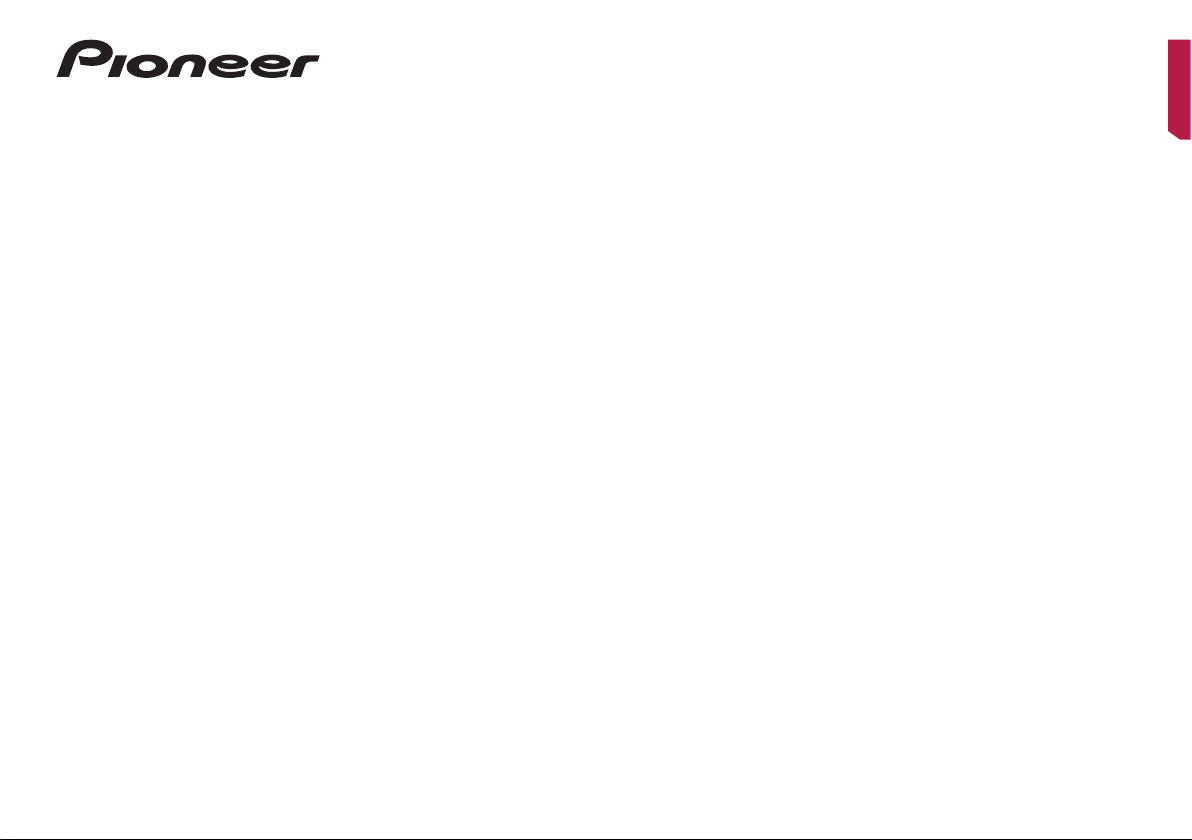
AVH-X5700DAB
AVH-X3700DAB
AVH-X2700BT
DVD RDS AV -VASTAANOTIN
Suomi
Käyttöohje
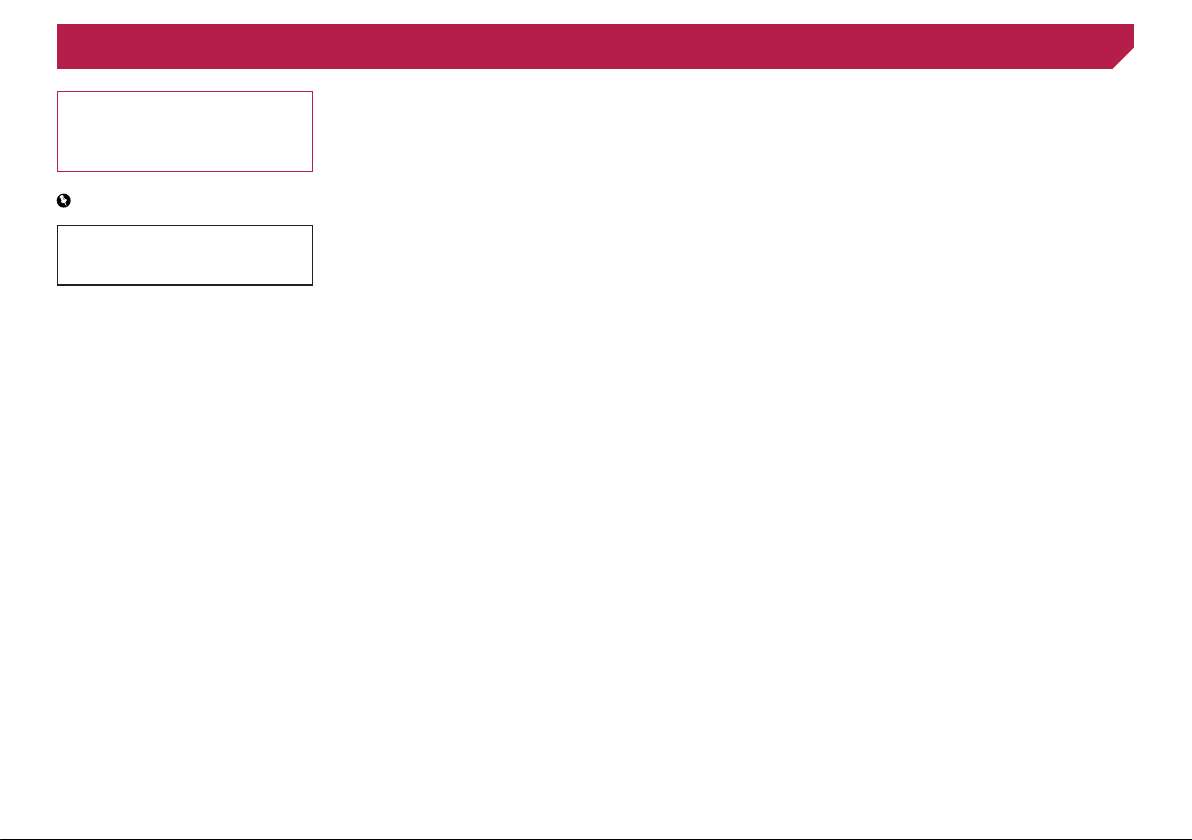
Sisältö
Kiitos, kun valitsit tämän Pioneer-tuotteen.
Lue nämä ohjeet tietääksesi, kuinka tätä mallia
käytetään oikein. Luettuasi nämä ohjeet, säilytä
asiakirja turvallisessa paikassa tulevaa käyttöä
varten.
Tärkeää
Esimerkkiruudut saattavat poiketa varsinaisista ruuduista, joita voidaan muuttaa ilman,
että toimintakyvyn ja toimintojen parannuksista ilmoitettaisiin etukäteen.
■ Varotoimi ............................4
Tärkeitä turvallisuustietoja ................................4
Turvallisen ajon varmistamiseksi
Näytön käyttö kytkettynä V OUT -liitäntään
Akun tyhjenemisen esto
Taustanäkymäkamera
USB-liittimen käsittely
Ongelmatapauksissa
Vieraile sivustollamme
Tietoja tuotteesta
LCD-paneelin ja näytön suojaaminen
Sisäistä muistia koskevia huomautuksia
Tästä oppaasta
.............................................5
................................................5
......................4
...................................5
......................................5
......................................5
.......................................5
.....................................5
■ Perustoiminnot ..................6
Osien nimien ja toimintojen tarkistaminen ........6
Kaukosäädin
Nestekidenäyttöpaneelin käyttöä koskevia
Nestekidenäytön kulman säätö
Tallennusvälineen asettaminen/poistaminen/
Ensimmäisen käynnistyksen yhteydessä
Näyttöjen käyttö
Tuettu AV-lähde
AV-toimintonäytön näyttäminen
Lähteen valitseminen
Lähteiden näyttöjärjestyksen muuttaminen
Kosketuspaneelin käyttö
....................................................6
huomautuksia
liittäminen
.............................................6
...................................................6
...............................................8
................................................9
.......................................9
..................................9
........................6
........................9
■ Bluetooth-laitteen rekiste-
röinti ja yhdistäminen......11
“Bluetooth”-näytön näyttäminen .....................11
Bluetooth-laitteiden rekisteröiminen
2
......4
..............5
..........5
.........7
......9
...............11
Rekisteröidyn Bluetooth-laitteen yhdistäminen
manuaalisesti
Näkyvyyden vaihtaminen
PIN-koodin syöttäminen langattomalle
Bluetooth-yhteydelle
Laitetietojen näyttäminen
Bluetooth-muistin tyhjentäminen
Bluetooth-ohjelmiston päivittäminen
Bluetooth-ohjelmistoversion näyttäminen
............................................11
...............................11
.................................11
...............................11
....................11
..............11
.......12
■ Handsfree-puhelu ............13
Puhelinvalikkonäytön tuominen näkyviin ........13
Soittaminen
Puhelun vastaanottaminen.............................14
Valinnan vahvistusnäytön pienentäminen
Puheluasetusten muuttaminen.......................14
Äänentunnistustoiminnon käyttäminen
Huomautuksia hands-free phoning
....................................................13
....................................................14
(iPhone)
......14
................14
■ iPod / iPhone tai älypuheli-
men asetus .......................16
iPod / iPhone tai älypuhelimen asetusten perus-
......................................................16
vaiheet
Laitteen liitäntämenetelmän asettaminen
iPod-yhteensopivuus
Android™ laiteyhteensopivuus.......................16
MirrorLink laiteyhteensopivuus.......................16
Tietoja kunkin laitteen liitännöistä ja toimin-
........................................................17
noista
......................................16
.......16
■ Digital Radio ....................18
Digitaalisen radion viritintoiminnat..................18
Aloitustoimenpide
Tämänhetkisen lähetyksen kuuntelu
(ajansiirto)
Palvelukomponentin valinta
Palveluluettelotietojen päivittäminen manuaali-
sesti
“DAB settings”-näytön näyttäminen
..........................................18
.................................................18
..........................................................18
............................18
................18
■ Radio ................................20
Aloitustoimenpide ..........................................20
Voimakkaimpien asemien tallentaminen
“Radio settings”-näytön näyttäminen
Virittäminen voimakkaille taajuuksille
FM-viritysaskeleen asettaminen.....................20
FM-virittimen äänenlaadun vaihtaminen
Vaihtoehtoisen taajuushaun asettaminen.......21
Automaattisen PI-haun asettaminen
........20
..............20
.............20
........20
..............21
Asemien rajoittaminen alueelliseen ohjelmis-
...........................................................21
toon
Liikenneilmoitusten vastaanottaminen (TA)
Liikenneilmoitusten vastaanottaminen (TA)
Uutisten vastaanotto
......................................21
....21
....21
■ Levy ..................................22
Aloitustoimenpide ..........................................23
Tiedostojen valitseminen
tiedostonimiluettelosta
Mediatiedostotyypin vaihtaminen
Toistettavan osan etsiminen
DVD-valikon käyttö
Tekstitys-/audiokielen vaihtaminen
DVD-valikon käyttäminen kosketuspaneelin
näppäimillä................................................24
..............................23
...................23
...........................24
.........................................24
.................24
■ Pakatut äänitiedostot ......25
Käynnistystoimenpiteet (levy) ........................25
Käynnistystoimenpiteet (USB)
Tiedostojen valitseminen
tiedostonimiluettelosta
Tiedoston valitseminen Musiikin selaus -toimin-
..........................................................26
nolla
Albumin kappaleen valitseminen
(linkkihaku)
Mediatiedostotyypin vaihtaminen
...............................................26
.......................25
..............................26
...................26
■ Pakatut videotiedostot ....27
Aloitustoimenpide ..........................................27
Tiedostojen valitseminen
tiedostonimiluettelosta
..............................27
■ Still-kuvatiedostot ...........28
Aloitustoimenpide ..........................................28
Tiedostojen valitseminen
tiedostonimiluettelosta
Mediatiedostotyypin vaihtaminen
Kuvan tallentaminen wallscreen-kuvana
Diaesityksen kuvan keston asettaminen
..............................28
...................28
........28
........29
■ iPod ..................................30
Liitetään iPod .................................................30
Aloitustoimenpide
Kappaleiden tai videolähteiden valitseminen
soittolistan näytöstä
Tämän järjestelmän iPod-toiminnon käyttäminen
iPod
Albumin kappaleen valitseminen
(linkkihaku)
..........................................31
..................................31
...........................................................31
...............................................31
■ iPhone- ja älypuhelinsovel-
lukset ................................32
AppRadio Mode -tilan käyttö ..........................32
MirrorLink-sovelluksen käyttö
Äänen miksaustoiminnon käyttäminen
.........................33
...........33
■ Pandora® .........................34
Pandora-valinnat ............................................34
Aloitustoimenpide
Pandora-aseman valitseminen luettelosta
Lisää asema
..........................................34
..................................................35
......34
■ Bluetooth-audiosoitin .....36
Aloitustoimenpide ..........................................36
Tiedostojen valitseminen
tiedostonimiluettelosta
..............................36
■ AUX-lähde ........................37
Aloitustoimenpide ..........................................37
Videosignaalin asetus
....................................37
■ AV-tulo..............................38
Aloitustoimenpide ..........................................38
Videosignaalin asetus
....................................38
■ MIXTRAX ..........................39
MIXTRAX-toiminto .........................................39
MIXTRAX EZ -toiminto
“MIXTRAX Settings”-näytön näyttäminen.......39
Vilkkuvan kuvion asettaminen
...................................39
........................39
■ Järjestelmän
asetukset ..........................40
“System”-asetusnäytön näyttäminen ..............40
Bluetooth-audiolähteen aktivoiminen
Ever scroll -toiminnon asettaminen
Merkkiäänen asettaminen
Taustanäkymäkameran asettaminen
Vikasietotilan asettaminen
Demonäytön sammuttaminen
Järjestelmän kielen valitseminen....................40
Käyttösijainnin valitseminen
iPhone-sovelluksen näppäimistökielen asetta-
........................................................41
minen
Kosketuspaneelien vastepaikkojen säätäminen
(kosketuspaneelin kalibrointi)
Himmentimen asettaminen
Kuvan säätö
...................................................41
.............40
................40
..............................40
.............40
.............................40
........................40
...........................40
....................41
............................41
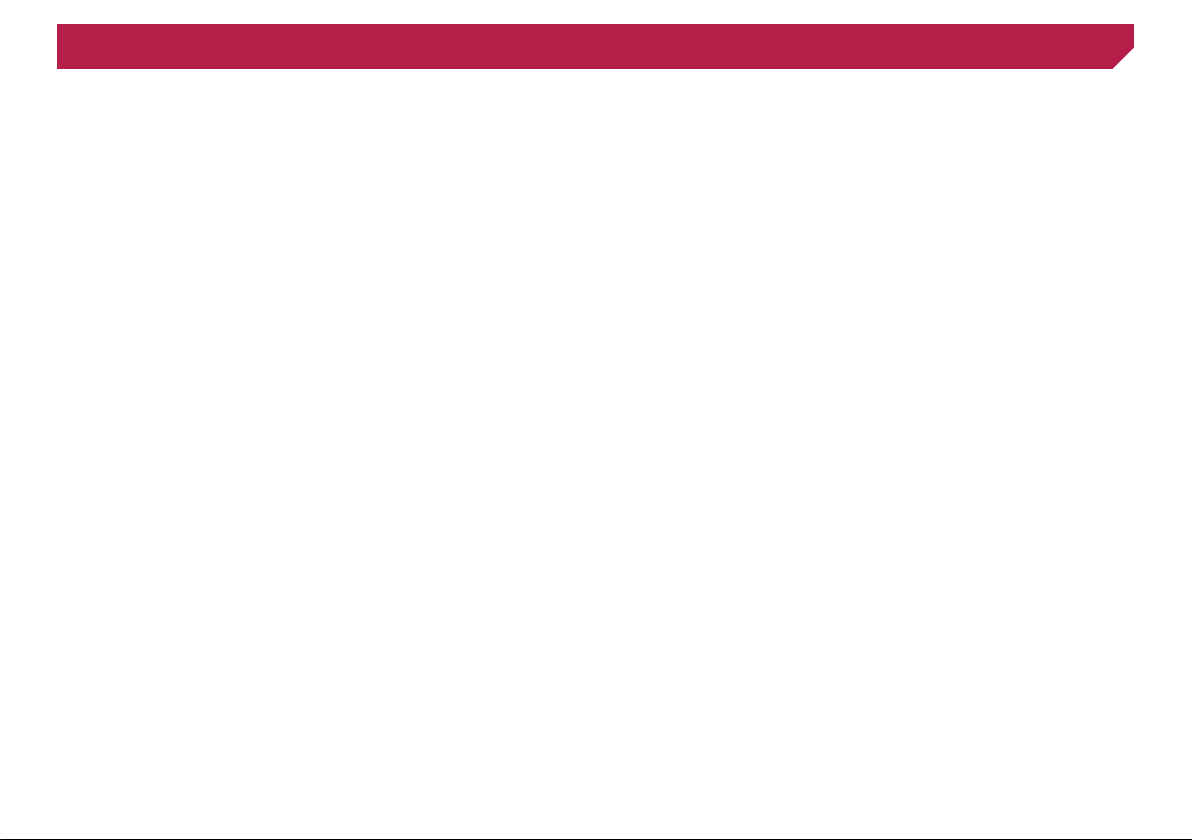
Sisältö
Laiteohjelmiston version näyttäminen ............42
Laiteohjelmiston päivittäminen
.......................42
■ Äänisäädöt .......................43
“Audio”-asetusnäytön näyttäminen .................43
Häivytyksen säädön käyttäminen
Tasapainon säädön käyttö
Äänen vaimennuksen/hiljennyksen
kytkeminen
Äänitasojen säätö
Automaattisen tason ohjauksen käyttö
Äänenvoimakkuuden tasauksen säätö
Subwoofer-lähdön käyttö
Rajataajuusarvon säätäminen
Takakaiutinlähdön vaihtaminen
Basson vahvistus
Kuunteluasennon valitseminen
Kaiuttimien äänen lähtötason hienosäätö
Aikakohdistuksen säätö
Aikakohdistuksen esiasetuksen
vaihtaminen
Equalizer-toiminnon käyttö
Taajuuskorjaimen käyrän automaattinen säätä-
minen (Automaattisen
Taajuuskorjauksen)
Ääniasetusten tallentaminen
Ääniasetusten lataaminen
................................................43
..........................................43
...........................................44
..............................................44
...................43
.............................43
...........43
...............................43
.................................44
.............................45
...................................45
..............................46
...........43
.......................43
......................44
......................44
......44
..........................46
■ Aihe-valikko .....................47
Taustakuvan valinta........................................47
Valaistuksen värin asettaminen
Teeman värin valinta
Kellokuvan valitseminen
......................47
......................................47
.................................47
■ Videosoittimen asettami-
nen ....................................49
Ensisijaisten kielien asettaminen ...................49
Kulmakuvakkeen näytön asettaminen
Kuvasuhteen asettaminen
Lapsilukon asettaminen
DivX VOD -rekisteröintikoodin näyttäminen
DivX VOD -rekisteristäpoistokoodin näyttö
DVD-levyjen automaattinen toisto
Taustanäkymäkameran videosignaalin asetta-
........................................................50
minen
.................................50
............49
..............................49
....50
.....50
..................50
■ Suosikit-valikko ...............52
Pikakuvakkeen luominen ...............................52
Pikakuvakkeen valitseminen
Pikakuvakkeen poistaminen
..........................52
...........................52
■ Yleiset toiminnot ..............53
Kellonajan ja päivämäärän asettaminen .........53
Tallentaa kappaleen tiedot iPod (iTunes-
..........................................................53
tagit)
“Sound Retriever”-toiminnon asettaminen
Laajakuvatilan muuttaminen
..........................53
......53
■ Muut toiminnot .................54
Järjestelmän asetusten palauttamisen oletus-
..................................................54
asetuksiin
■ Liite ...................................55
Vianmääritys ..................................................55
.....................................................55
Virheviestit
Levyjen käsittely ja huolto
Toistettavat levyt.............................................58
Tarkempia tietoja toistettavasta mediasta.......58
Tekijänoikeudet ja tavaramerkki-ilmoitus
.......................................................61
Bluetooth
..............................................................61
WMA
...............................................................61
DivX
...............................................................61
AAC
.......................................................61
Android™
.......................................................61
MirrorLink
Tarkempia tietoja koskien liitettyjä iPod-
......................................................61
laitteita
Sovelluspohjaisen liitetyn sisällön
käyttäminen
.......................................................62
Pandora®
Videoiden katselua koskeva huomautus
DVD-Video-levyjen katselua koskeva huomau-
.............................................................62
tus
MP3-tiedostojen käyttöä koskeva
Nestekidenäytön oikea käyttö
Tekniset tiedot
................................................62
huomautus
................................................63
..............................57
........61
..............................................62
........62
........................62
3
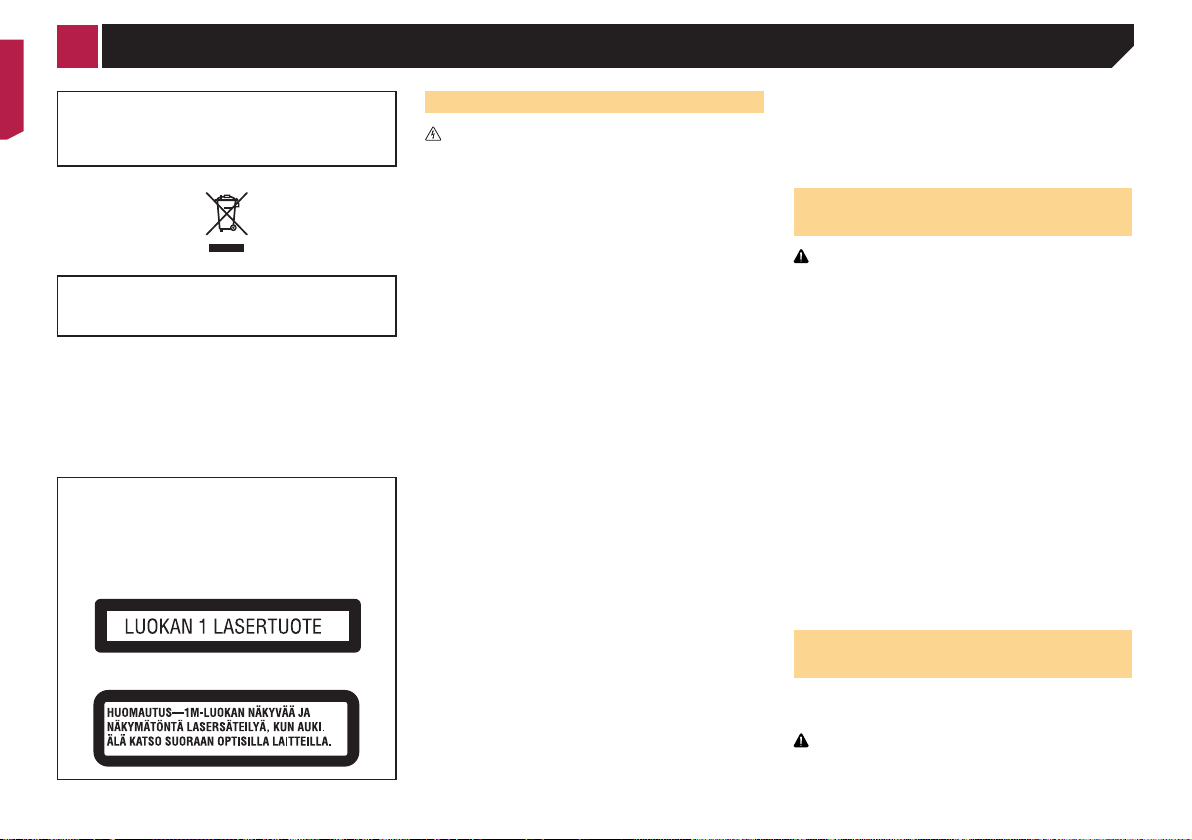
Varotoimi
Tiettyjen maiden ja valtioiden lait saattavat estää tämän
tuotteen sijoittamisen ajoneuvoosi tai rajoittaa sen käyttöä.
Noudata kaikkia sovellettavissa olevia lakeja ja säädöksiä,
jotka liittyvät tämän tuotteen käyttöön, asennukseen ja
toimintaan.
Jos haluat hävittää tämän tuotteen, älä hävitä sitä tavallisen
kotitalousjätteen mukana. Käytetyille elektronisille tuotteille
on erilliset keräysjärjestelmänsä oikeaa käsittelyä, uudelleenkäyttöä ja kierrätystä vaativan lainsäädännön mukaisesti.
Yksityiset kotitaloudet EU: n jäsenmaissa, Sveitsissä ja Norjassa
voivat palauttaa käytetyt elektroniset tuotteensa ilmaiseksi erityisiin keräyspisteisiin tai jälleenmyyjälle. Maissa, joita ei mainittu
yllä, on otettava yhteys paikallisviranomaisiin käytettyjen laitteiden hävittämiseksi oikein. Tällä tavoin varmistat, että hävittämäsi
tuote käy läpi välttämättömän käsittelyn, uudelleenkäytön ja
kierrätyksen estäen näin mahdolliset negatiiviset vaikutuksen
ympäristölle ja ihmisten terveydelle.
VAARA
Tämä tuote on Luokan 1 lasertuote, joka on luokiteltu
lasertuotteiden turvallisuuden määrittävässä direktiivissä
IEC 60825-1:2007. Laitteessa on lasermoduuli, jonka luokitus
on 1M. Jatkuvan turvallisuuden varmistamiseksi älä yritä
irrottaa suojuksia tai yritä avata laitetta. Jätä kaikki huolto
pätevälle henkilöstölle.
4
Tärkeitä turvallisuustietoja
VAROITUS
● Älä yritä asentaa tai huoltaa laitetta itse. Jos laitteen asen-
taa tai huoltaa henkilö, jolla ei ole koulutusta ja kokemusta
sähköasennuksista ja autojen lisävarusteiden asennuksista, hän voi altistua sähköiskulle, tapaturmille ja muille
vaaratekijöille.
Älä anna tuotteen joutua kosketuksiin nesteiden kanssa.
●
Siitä voi aiheutua sähköisku. Nesteiden kanssa kosketuksiin joutumisesta saattaa aiheutua myös laitevaurio, savua
ja ylikuumenemista.
Jos nestettä tai muita aineita pääsee laitteen sisälle, py-
●
säköi ajoneuvo turvalliseen paikkaan ja sammuta moottori
(ACC OFF). Ota yhteyttä jälleenmyyjään tai lähimpään
valtuutettuun Pioneer-huoltoon. Älä käytä tuotetta jos se
on kastunut, sillä se voi aiheuttaa tulipalon, sähköiskun tai
muun toimintahäiriön.
Jos havaitset tuotteesta lähtevän savua, vierasta ääntä tai
●
hajua tai muita vian merkkejä nestekidenäytössä, sammuta
laite välittömästi ja ota yhteyttä jälleenmyyjään tai lähimpään valtuutettuun Pioneer-huoltoon. Tuotteen käyttö tässä
tilassa voi aiheuttaa järjestelmän pysyvän vioittumisen.
Älä pura tai muokkaa tuotetta, koska sen sisällä on
●
korkeajännitteisiä osia, jotka voivat aiheuttaa sähköiskun.
Ota yhteyttä jälleenmyyjään tai lähimpään valtuutettuun
Pioneer-huoltoon tuotteen sisäisten tarkastusten, säätöjen
tai korjausten järjestämiseksi.
Muista lukea ja omaksua seuraavat turvallisuusohjeet ennen
tuotteen käyttöä:
Älä käytä tätä tuotetta, mitään sovelluksia tai peruutuskame-
●
raa (erikseen ostettava lisävaruste), jos käyttö estää millään
tavoin ajoneuvon turvallisen käytön. Noudata aina turvallisen
ajon ohjeita ja voimassa olevia liikennesääntöjä. Jos tuotteen
käytössä tai näytön lukemisessa on ongelmia, pysäköi ajoneuvo turvalliseen paikkaan, kytke käsijarru ja tee tarvittavat
säädöt.
Älä aseta tuotteen äänenvoimakkuutta koskaan niin
●
suureksi, ettet voi kuulla ulkopuolista liikennettä ja
hälytysajoneuvoja.
Turvallisuuden parantamiseksi tietyt toiminnot on poistettu
●
käytöstä, kunnes ajoneuvo on pysäytetty ja/tai käsijarru on
kytketty.
Pidä tämä opas saatavilla käyttötoimenpiteiden ja turvalli-
●
suusohjeiden tarkistamista varten.
Älä asenna tuotetta paikkaan, jossa se voi (i) estää kuljet-
●
tajan näkyvyyden, (ii) vahingoittaa ajoneuvon käyttöjärjestelmien tai turvaominaisuuksien, kuten turvatyynyjen tai
hätävilkkujen toimintaa tai (iii) estää kuljettajaa käyttämästä
ajoneuvoa turvallisesti.
Muista aina kiinnittää turvavyösi ajoneuvoa ajaessasi. Jos
●
joudut onnettomuuteen, vammasi voivat olla huomattavasti
vakavampia, jollei turvavyösi ole kunnolla kiinni.
Älä käytä kuulokkeita ajaessasi.
●
Turvallisen ajon
varmistamiseksi
VAROITUS
● VIRTALIITTIMEN VAALEANVIHREÄ JOHTO ON
SUUNNITELTU TUNNISTAMAAN PYSÄKÖINTITILA
JA SE ON LIITETTÄVÄ KÄSIJARRUN VIRRANSYÖTTÖPUOLELLE. JOHDON VÄÄRÄ LIITÄNTÄ
TAI VÄÄRÄ KÄYTTÖ SAATTAA OLLA LAINVASTAISTA JA AIHEUTTAA VAKAVAN LOUKKAANTUMISEN TAI VAURION.
Käsijarrun lukitusjärjestelmän tehtävä on turvallisuu-
●
tesi takaaminen, joten älä yritä mukauttaa tai poistaa
sitä käytöstä. Käsijarrun lukitusjärjestelmän mukauttaminen tai käytöstä poistaminen saattaa aiheuttaa
vakavan loukkaantumisen tai kuoleman.
Vaurioiden ja vammojen sekä mahdollisten lainrik-
●
komusten välttämiseksi tuotetta käytettäessä on
varmistettava, että kuljettaja ei näe videokuvaa.
Joissain maissa tai osavaltioissa videokuvien katselu näy-
●
töltä ajoneuvossa saattaa olla laitonta, vaikka katsoja olisi
muu kuin kuljettaja. Kun nämä määräykset ovat voimassa,
niitä on noudatettava.
Jos yrität katsella videota ajaessasi, näkyviin tulee varoitus
“Viewing of front seat video source while driving is strictly
prohibited.”. Jotta voit katsella videota turvallisesti tältä näytöltä, pysäytä ajoneuvo turvalliseen paikkaan ja kytke käsijarru
päälle. Pidä jarrupoljin painettuna, kun vapautat käsijarrun.
Näytön käyttö kytkettynä V
OUT -liitäntään
Tämän laitteen videolähtöliitäntä (V OUT) on takapenkin matkustajille tarkoitettu näyttöliitäntä, jonka avulla he voivat katsella
videokuvaa.
VAROITUS
ÄLÄ asenna näyttöä paikkaan, josta kuljettaja voi nähdä
videokuvan ajaessaan.
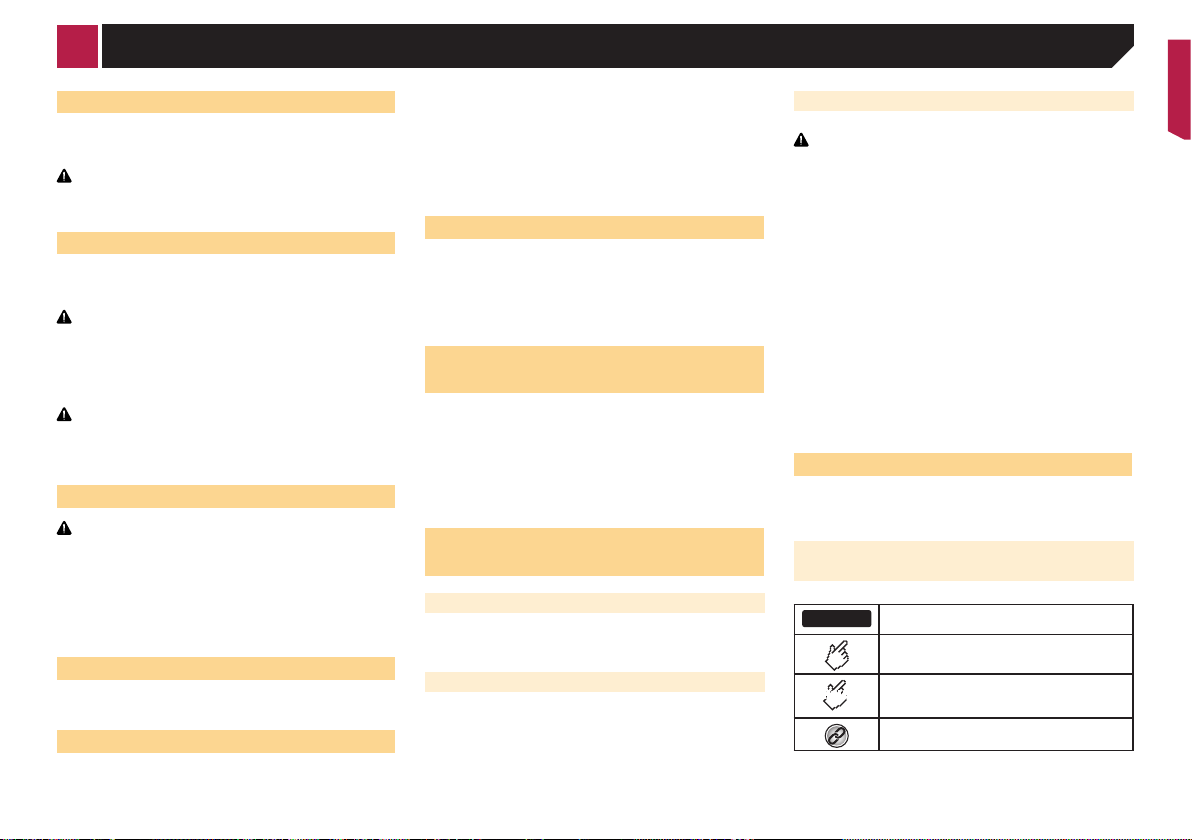
X5700DAB
HOLD
Varotoimi
Akun tyhjenemisen esto
Pidä ajoneuvon moottori käynnissä, kun käytät tätä tuotetta.
Tuotteen käyttäminen moottorin ollessa sammutettuna saattaa
tyhjentää ajoneuvon akun.
VAROITUS
Älä asenna tätä tuotetta ajoneuvoon, jossa ei ole käytettävissä
ACC-johtoa tai -virtapiiriä.
Taustanäkymäkamera
Tuotteen lisävarusteena saatavalla taustanäkymäkameralla voit
laitteen avulla pitää silmällä perävaunua tai peruuttaa ahtaaseen
pysäköintiruutuun.
VAROITUS
● NÄYTTÖKUVA VOI NÄKYÄ KÄÄNTEISENÄ.
● KÄYTÄ TULOA VAIN KÄÄNTEISEN TAI PEILIKUVANA
NÄYTTÄVÄN TAUSTANÄKYMÄKAMERAN LIITÄNTÄÄN.
MUU KÄYTTÖ SAATTAA AIHEUTTAA LOUKKAANTUMISEN
TAI VAURIOITA.
VAROITUS
Tämä tuotteen peruutuskameratoimintoa tulee käyttää apuvälineenä perävaunun silmällä pitämisessä tai peruutettaessa.
Toimintoa ei saa käyttää huvittelutarkoituksiin.
USB-liittimen käsittely
VAROITUS
● Jotta estetään tietojen häviäminen ja tallennusvälineen
vahingoittuminen, älä irrota tallennusvälinettä tästä tuotteesta, kun dataa siirretään.
Pioneer ei voi taata kaikkien USB-massamuistilaitteiden
●
yhteensopivuutta, eikä ota vastuuta mistään äänisoitinten,
iPhone- tai älypuhelinten tai muiden laitteiden tietojen
menetyksestä tätä tuotetta käytettäessä.
Ongelmatapauksissa
Jos laite ei toimi oikein, ota yhteyttä jälleenmyyjään tai lähimpään valtuutettuun Pioneer-huoltoon.
Vieraile sivustollamme
Vieraile sivustollamme seuraavassa osoitteessa:
http://www.pioneer.eu
● Rekisteröi tuotteesi. Säilytämme ostotietojasi tiedostossa,
jotta saat tiedot vakuutusvaadetta varten, jos laite esimerkiksi katoaa tai varastetaan.
Uusinta tietoa PIONEER CORPORATIONista on tarjolla
●
verkkosivuillamme.
Pioneer julkaisee säännöllisesti ohjelmistopäivityksiä tuottei-
●
densa parantamiseksi. Tarkista Pioneer-sivuston tukiosasta
kaikki saatavilla olevat ohjelmistopäivitykset.
Tietoja tuotteesta
● Tämä tuote ei toimi oikein muilla alueilla kuin Euroopassa.
RDS-toiminto (radiotietojärjestelmä) toimii vain alueilla,
joilla FM-asemat lähettävät RDS-signaaleja. Myös RDS-TMCpalvelua voi käyttää, kun alueella on RDS-TMC-signaalia
lähettävä asema.
Pioneer CarStereo-Pass on käytössä vain Saksassa.
●
LCD-paneelin ja näytön
suojaaminen
● Älä altista LCD-näyttöä suoralle auringonpaisteelle, kun
tuote ei ole käytössä. Se voi aiheuttaa LCD-näytön toimintahäiriön korkean lämpötilan vuoksi.
Kun käytät matkapuhelinta, pidä matkapuhelimen antenni
●
suunnattuna pois päin LCD-näytöstä, jottei videohäiriöitä,
esim. pilkkuja tai raitoja, esiintyisi.
Suojaa nestekidenäyttö vaurioilta koskettamalla näyttöpa-
●
neelin näppäimiä vain sormin ja silloinkin varovasti.
Sisäistä muistia koskevia
huomautuksia
Ennen ajoneuvon akun irrottamista
● Osaa asetuksista ja tallennetusta sisällöstä ei palauteta
tehdasasetuksiin.
Pyyhittävät tiedot
Tiedot pyyhitään irrottamalla keltainen johto akusta (tai irrottamalla itse akku).
Osaa asetuksista ja tallennetusta sisällöstä ei palauteta
●
tehdasasetuksiin.
Mikroprosessorin nollaus
VAROITUS
Kun painat RESET -painiketta, asetukset ja tallennettu sisältö
palautetaan tehdasasetuksiin.
Älä suorita toimintoa, kun laite on liitettynä tähän tuottee-
●
seen.
Osaa asetuksista ja tallennetusta sisällöstä ei palauteta
●
tehdasasetuksiin.
Mikroprosessori on nollattava seuraavissa tilanteissa:
Ennen järjestelmän asennuksen jälkeistä ensimmäistä
●
käyttöä.
Jollei laite toimi kunnolla.
●
● Jos järjestelmän toiminnassa vaikuttaa olevan ongelmia.
● Jos kartalla näytetyn ajoneuvon sijainnissa on huomattava
paikannusvirhe.
1 Käännä virta-avain OFF-asentoon.
2 Paina RESET -painiketta kynänkärjellä tai
muulla terävällä esineellä.
kohtaa Osien nimien ja toimintojen tarkistaminen sivulta
6
Asetukset ja tallennettu sisältö palautetaan tehdasasetuksiin.
Tästä oppaasta
Tässä käyttöoppaassa käytetään todellisia näyttöjä toimintojen
kuvaamiseen. Käytetyn mallin mukaan joidenkin laitteiden näytöt
eivät kuitenkaan vastaa tässä käyttöohjeessa käytettyjä.
Tässä käyttöoppaassa käytettyjen
symbolien merkitys
Tässä näkyy mallinimi, joka tukee kuvattuja
toimintoja.
Tämä kehottaa koskettamaan asianmukaista
ohjelmistonäppäintä kosketusnäytöllä.
Tämä kehottaa koskettamaan ja pitämään
asianmukaista ohjelmistonäppäintä painettuna
kosketusnäytöllä.
Tämä ilmaisee, että näppäimelle tai näytölle on
viite tai selitys.
5
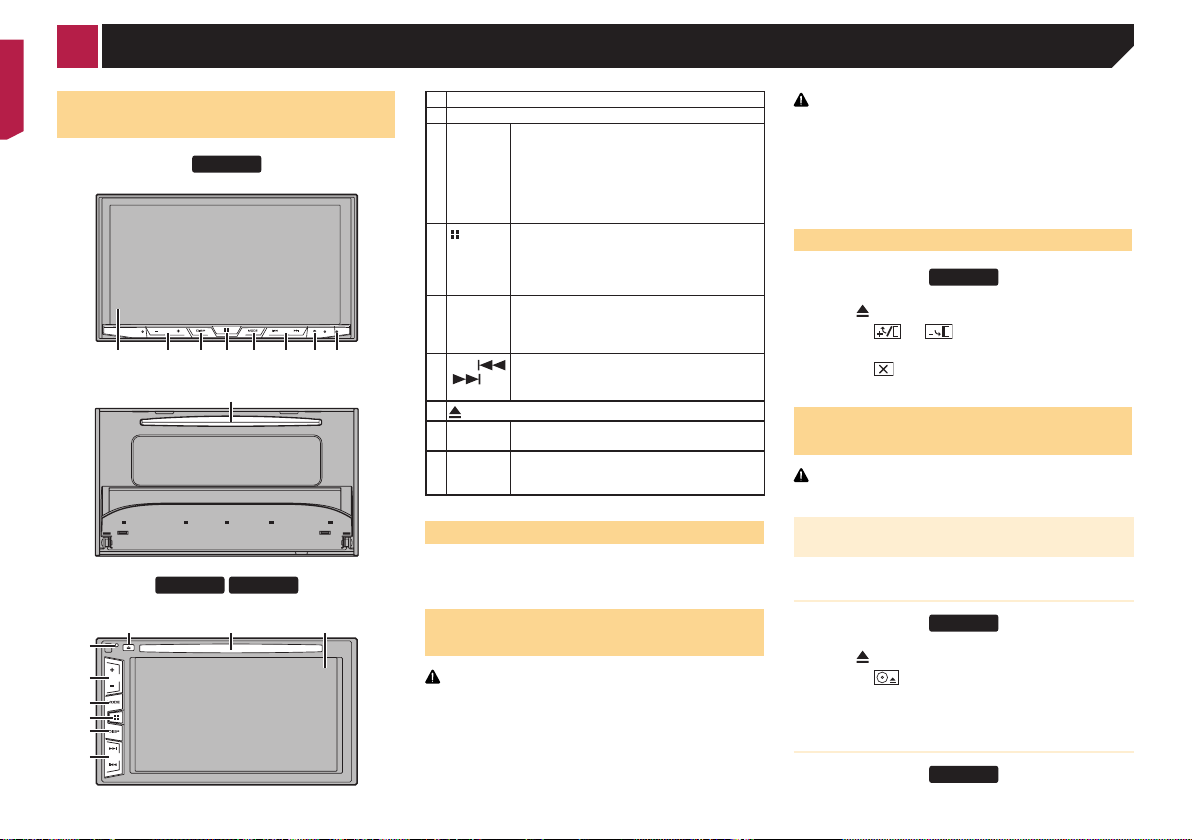
X5700DAB
123 4 5678
9
X3700DAB
X2700BT
X5700DAB
X5700DAB
X5700DAB
Perustoiminnot
Osien nimien ja toimintojen
tarkistaminen
97 1
8
2
5
4
3
6
1 Nestekidenäyttö
2 Volume (+/–) -painike
3 DISP
-painike
4
5 MODE
-painike
6
TRK (
/ )
-painike
7
8 RESET-
painike
9 Levyn
latauspaikka
Paina AV-toimintonäytöllä kytkeäksesi näytön
pois päältä.
Paina sovellusnäytöllä tai navigointitilassa
näyttääksesi sivuohjauspalkin. Kytke näyttö
pois päältä pitämällä tätä painettuna.
Kun näyttö on kytketty pois päältä, kosketa
p
näyttöä palauttaaksesi alkuperäisen näytön.
Paina näyttääksesi päävalikkonäytön.
-painike
Pidä painettuna aktivoidaksesi
äänentunnistustoiminnon.
kohtaa Äänentunnistustoiminnon käyttä-
minen (iPhone) sivulta 14
Paina vaihtaaksesi sovellusnäytön ja
AV-toimintonäytön välillä.
Paina ja pidä painettuna vaihtaaksesi
kameranäkymätilaan.
Suorittaa manuaaliseen virityksen, pikakelauksen, taakse kelaamisen ja kappaleiden
etsimisen.
-painike
kohtaa Mikroprosessorin nollaus sivulta
5
kohtaa Levyn asettaminen sisään ja poista-
minen sivulta 6
Kaukosäädin
CD-R33-kaukosäädin myydään erikseen.
Katso käyttöä koskevat tiedot kaukosäätimen
käyttöoppaasta.
Nestekidenäyttöpaneelin käyttöä koskevia huomautuksia
VAROITUS
● Pidä kädet ja sormet erillään tuotteesta, kun avaat, suljet
tai säädät nestekidenäyttöä. Varo erityisesti lasten käsiä ja
sormia.
Älä käytä nestekidenäyttöpaneelin ollessa auki. Se voi
●
johtaa onnettomuuden seurauksena vammaan.
VAROITUS
● Älä avaa tai sulje nestekidenäyttöpaneelia väkisin. Se voi
aiheuttaa toimintahäiriön.
Älä käytä tätä tuotetta ennen kuin nestekidenäyttöpaneeli
●
on kokonaan avattu tai suljettu. Nestekidenäyttöpaneeli voi
pysähtyä kulmaan turvallisuuden vuoksi.
Älä aseta lasia tai tölkkiä avoimen nestekidenäyttöpaneelin
●
päälle.
Nestekidenäytön kulman säätö
1 Paina painiketta.
2 Kosketa tai säätääksesi nestekide-
näyttöpaneelin kulmaa.
3 Kosketa .
Palauttaa edelliseen näyttöön.
Tallennusvälineen asettaminen/
poistaminen/liittäminen
VAROITUS
Älä aseta levypesään mitään muuta kuin levyjä.
Levyn asettaminen sisään ja
poistaminen
Levyn asettaminen sisään
1 Paina painiketta.
2 Kosketa avataksesi
nestekidenäyttöpaneelin.
3 Aseta levy levypesään.
Levyn poistaminen
6
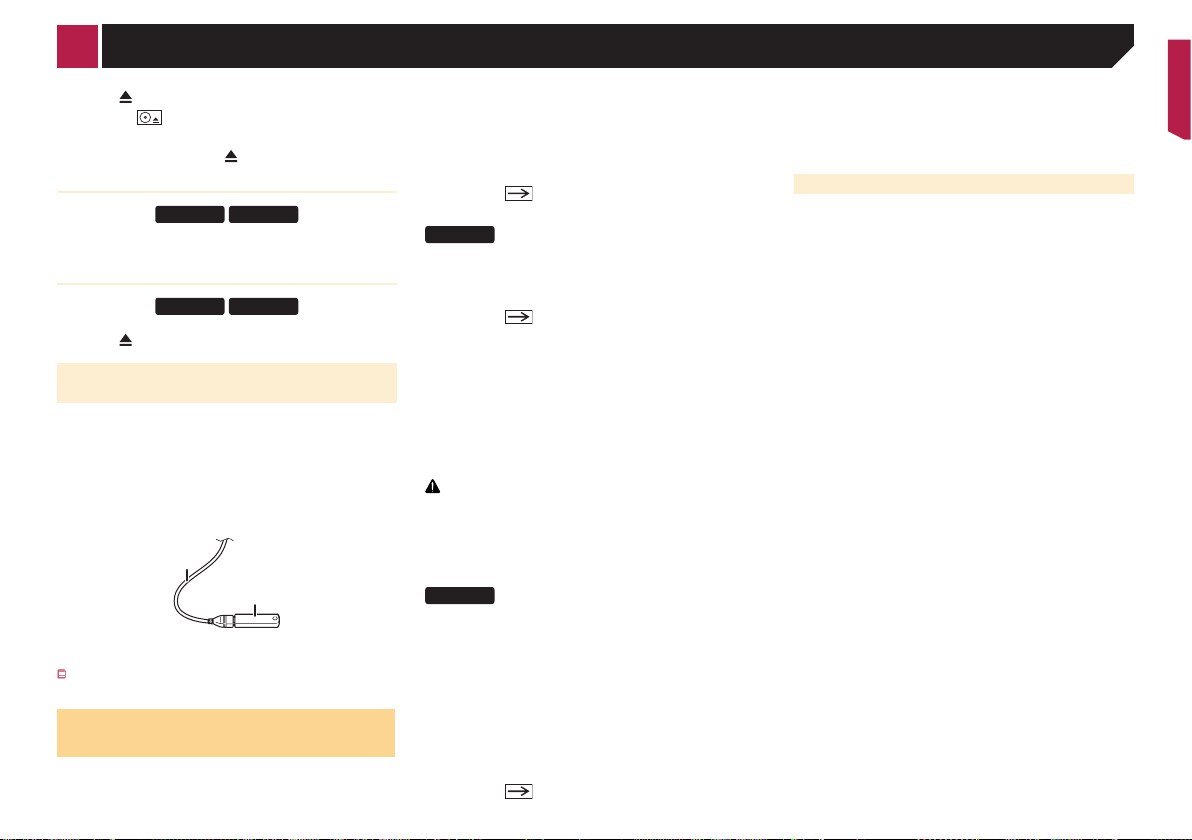
X3700DAB
X2700BT
X3700DAB
X2700BT
X2700BT
X2700BT
Perustoiminnot
1 Paina painiketta.
2 Kosketa avataksesi
nestekidenäyttöpaneelin.
3 Ota levy pois ja paina painiketta.
Levyn asettaminen sisään
Aseta levy levypesään.
Levyn poistaminen
Paina painiketta poistaaksesi levyn.
USB-tallennuslaitteen liittäminen ja
irrottaminen
p Tämä järjestelmä ei saavuta optimaalista toimivuutta joiden-
kin USB-tallennusvälineiden kanssa.
Liitäntä USB-keskittimen kautta ei ole mahdollinen.
p
p Liitäntää vaaditaan USB-kaapeli.
1 Irrota USB-kaapelin USB-portin tulppa.
2 Liitä USB-tallennuslaite USB-kaapeliin.
1
2
1 USB-kaapeli
2 USB-tallennuslaite
Tarkista, etteivät mitkään tiedot ole käytössä ennen USB-
tallennusvälineen irrottamista.
Ensimmäisen käynnistyksen
yhteydessä
1 Käynnistä järjestelmä käynnistämällä
moottori.
Lyhyen tauon jälkeen aloitusnäyttö tulee näkyviin muutaman
sekunnin ajaksi.
“Select Program Language”-näyttö tulee näkyviin.
Seuraavan kerran näytetty näyttö vaihtelee edeltävien olo-
p
suhteiden mukaan.
2 Kosketa haluamaasi käyttökieltä näytöllä.
3 Kosketa .
“Setting Location”-näyttö tulee näkyviin.
“Speaker Mode Setting”-näyttö tulee näkyviin. Hyppää vaiheeseen 6.
4 Kosketa kohdetta valitaksesi käyttösijainnin.
5 Kosketa .
“Speaker Mode Setting”-näyttö tulee näkyviin.
6 Kosketa kaiutintilaa, jota haluat käyttää.
● Standard Mode
4-kaiutinjärjestelmä, jossa etu- ja takakaiuttimet tai 6-kaiutinjärjestelmä, jossa etu- ja takakaiuttimet ja subwooferit.
Network Mode
●
2-suuntainen+SW-monivahvistin, monikaiutinjärjestelmä,
jossa kaiuttimet korkeille ja keskialueen äänille ja subwoofer
korkeiden, keskialueen ja matalien taajuuksien (kaistojen)
toistamiseen.
VAROITUS
Älä käytä yksikköä vakiotilassa, kun 3-tie-verkkotilan kaiutinjärjestelmä on liitetty tähän järjestelmään. Se voi vahingoittaa
kaiuttimia.
7 Kosketa [OK].
“DAB ANTENNA POWER SETTING”-näyttö tulee näkyviin.
“Smartphone Setup”-näyttö tulee näkyviin. Hyppää vaiheeseen
10.
8 Kosketa [Yes] käyttääksesi DAB-antennivirtaa.
kohtaa Digitaalisen radion antennin virransyötön kytkeminen
sivulta 19
9 Kosketa [OK].
“Smartphone Setup”-näyttö tulee näkyviin.
10 Kosketa kohdetta, jonka haluat asettaa.
kohtaa Tietoja kunkin laitteen liitännöistä ja toiminnoista
sivulta 17
11 Kosketa .
Päävalikkonäyttö tulee näkyviin.
Kun kaiutintila on asetettu, asetusta ei voi muuttaa, ellei tätä
p
tuoteta palauteta oletusasetuksiin. Palauta oletusasetukset
muuttaaksesi kaiutintila-asetusta.
kohtaa Oletusasetusten palauttaminen sivulta 54
Kaiutintilan vaihtaminen
Oletusasetuksen palauttaminen.
kohtaa Oletusasetusten palauttaminen sivulta 54
7
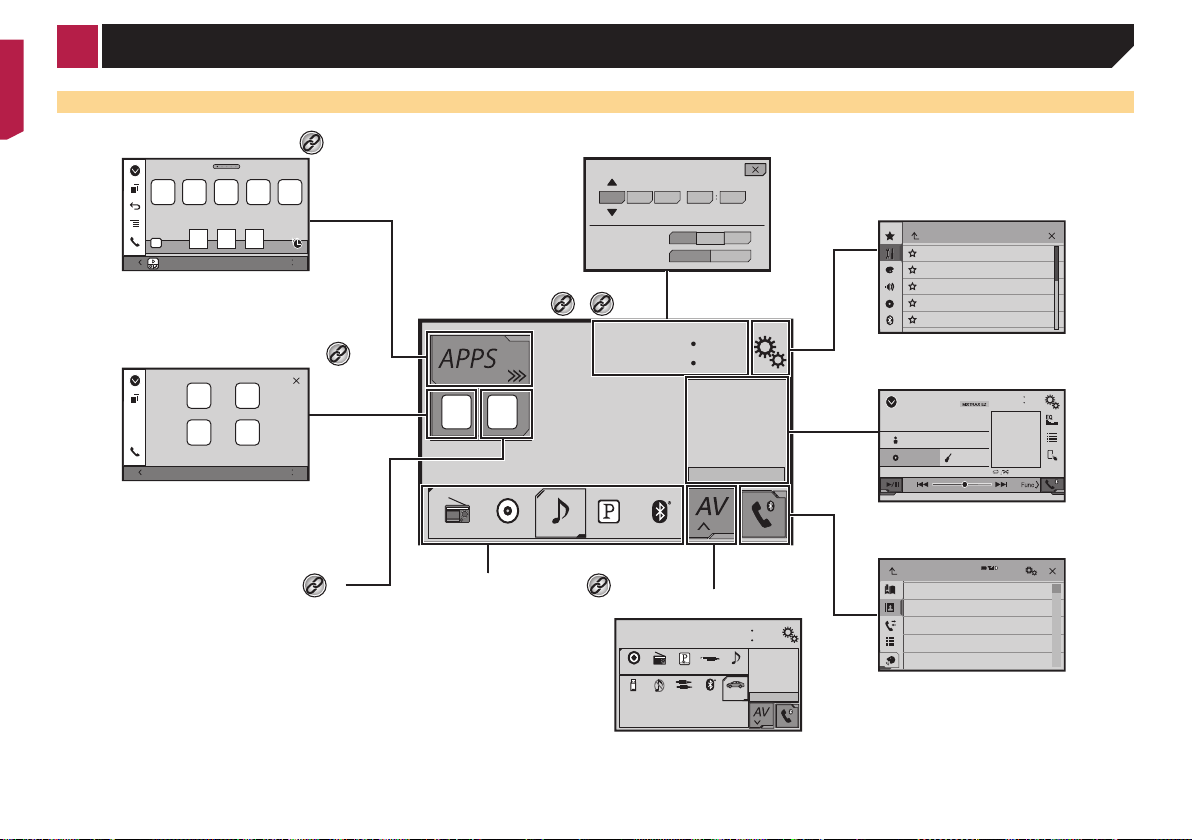
*4
Perustoiminnot
Näyttöjen käyttö
Sovellusvalikkonäyttö
Abcdefg Abcdefg Abcdefg Abcdefg Abcdefg
6/10
4821
Yhteysmenetelmästä riippuen
näytetään “älypuhelimen asetus”
-näyttö.
Sovelluksen ohjausnäyttö
Source Select
Abcdefg Abcdefg
Abcdefg Abcdefg
6/10
4821
Voit käyttää iPhonen tai
älypuhelimen sovelluksia
suoraan tästä tuotteesta.
Viimeisimpien
*5
sovellusten kuvakkeet
Päävalikkonäyttö
*4
Suosikkilähteiden kuvakkeet
Ajan ja päivämäärän asetusnäyttö
10 620141222
Month/Date d/m/y
Time Format
*1
*2
m/d/yy/m/d
12hour 24hour
6/10
4821
iPod
*3
AV-lähteen valintanäyttö
6/10
4821
Disc Pandora AU XiPod
Radio
OFFAV
Bluetooth
My Vehicle
Audio
Radio
USB
Asetusvalikkonäyttö
System
AV-toimintonäyttö
6/10
iPod
Abcdefghi
Abcdefghi
ABC
9999’99” -9999’99”
Pops
4821
99999/99999
Puhelimen valikkonäyttö
3
Phone Book
abcdefghi
abcdefghi
abcdefghi
abcdefghi
abcdefghi
ABC
A
B
C
D
E
F
G
8
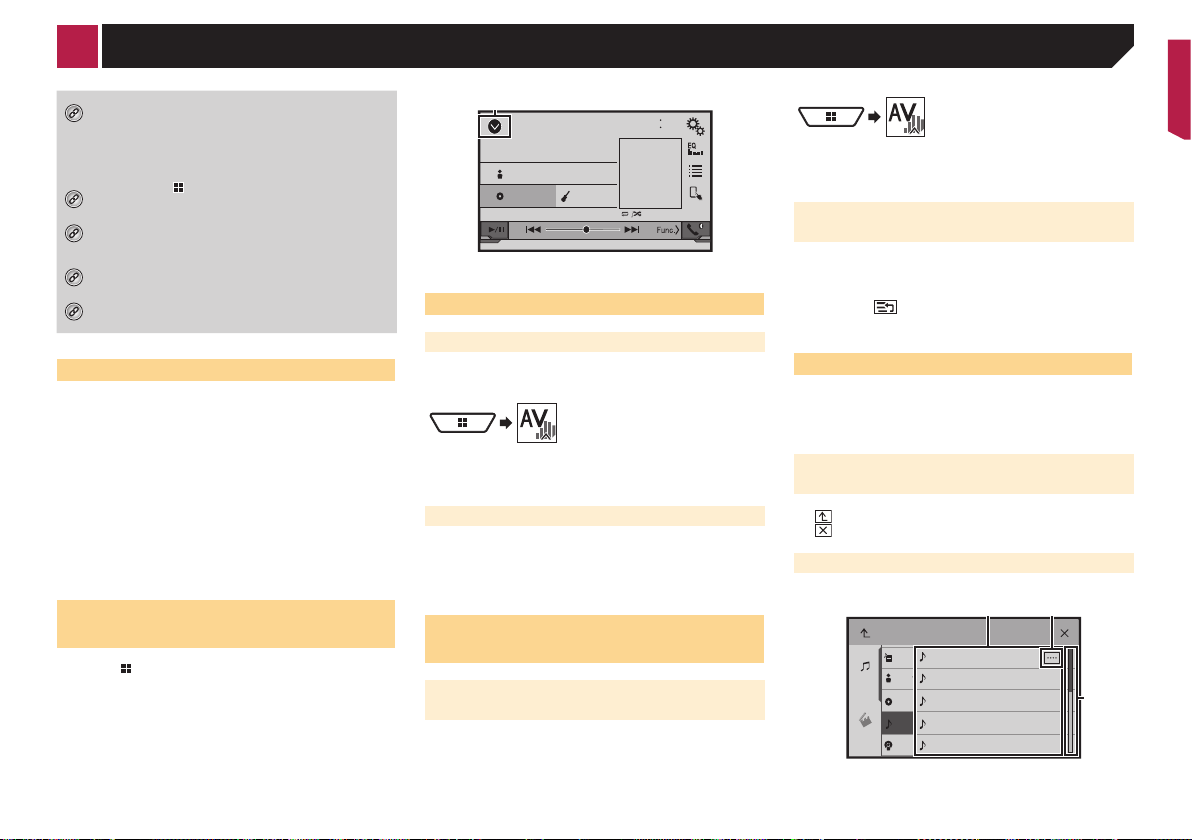
*1
*2
*3
*4
*5
1
3
Perustoiminnot
Tämän käyttöoppaan päävalikkonäyttö on näyttö käytettäessä AppRadio Mode. Näytöllä näkyvät kohteet
voivat vaihdella liitetyn laitteen tai tilan mukaan. Kun
liität iPhonen langattomalla Bluetooth-tekniikalla tai
älypuhelimen USB-kaapelilla, “Smartphone Setup”näyttö tulee näkyviin koskettamalla [APPS].
Painamalla painiketta millä tahansa näytöllä saat
päävalikkonäytön näkyviin.
Kun yhdistät tämän yksikön ulkoiseen navigointijärjestelmään, navigointitilanäppäin näkyy näytössä
vasemmalla alhaalla.
Painamalla MODE -painiketta vaihtaaksesi sovellusnäytön ja AV-toimintonäytön välillä.
Kun liität MirrorLink -laitteen tähän yksikköön, nykyinen sovelluskuvake näytetään nykyisten sovellusten ja
pikavalintasovellusten asemesta.
Tuettu AV-lähde
Voit toistaa tai käyttää seuraavia lähteitä tämän tuotteen kanssa.
Digitaalinen radio (AVH-X5700DAB) (AVH-X3700DAB)
●
● Radio
● CD
● ROM (pakatut audiotiedostot)
● DVD-Video
● USB
Seuraavia lähteitä voidaan toistaa tai käyttää liittämällä
oheislaite.
iPod
●
● Pandora®(AVH-X5700DAB) (AVH-X3700DAB)
Bluetooth-audio
●
● AV-tulo (AV)
● AUX
AV-toimintonäytön
näyttäminen
1 Paina .
2 Kosketa AV-toimintopainiketta.
6/10
4821
iPod
Abcdefghi
Abcdefghi
ABC
1 Näyttää lähdeluettelon.
Pops
9999’99” -9999’99”
99999/99999
Lähteen valitseminen
Lähde AV-lähdevalintanäytössä
1 Näytä “AV-lähteen valintanäyttö”-näyttö.
2 Kosketa lähdekuvaketta, jonka halua valita.
p Kun valitset “OFF”, AV-lähde kytketään pois päältä.
Lähde lähdeluettelossa
1 Näytä lähdeluettelo.
kohtaa AV-toimintonäytön näyttäminen sivulta 9
2 Kosketa lähdenäppäintä, jonka halua valita.
Lähteiden näyttöjärjestyksen
muuttaminen
Lähdekuvakkeiden näyttöjärjestyksen muuttaminen
1 Näytä “AV-lähteen valintanäyttö”-näyttö.
2 Kosketa ja pidä valittuna lähdekuvaketta ja
vedä kuvake haluttuun kohtaan.
Lähdenäppäinten näyttöjärjestyksen
muuttaminen
1 Näytä lähdeluettelo.
kohtaa AV-toimintonäytön näyttäminen sivulta 9
2 Kosketa .
3 Vedä lähdenäppäin haluttuun kohtaan.
Kosketuspaneelin käyttö
Voit käyttää tätä tuotetta koskettamalla näytön näppäimiä suoraan sormillasi.
Suojataksesi nestekidenäyttöä vaurioilta, kosketa näyttöä
p
vain sormin ja varovasti.
Tavallisten kosketuspaneelin näppäimien käyttö
● : Palauttaa edelliseen näyttöön.
● : Sulkee näytön.
Luettelonäyttöjen käyttäminen
1 2
Songs
abcdefghi
Playlist
Music
Artist
abcdefghi
abcdefghi
Alburm
abcdefghi
Songs
Video
1 Kohteen koskettaminen luettelossa auttaa vähentämään
vaihtoehtoja ja siirtymään seuraavaan toimintoon.
Näkyy, kuin kaikkia merkkejä ei näytetä näyttöalueella.
2
Podcast
abcdefghi
9
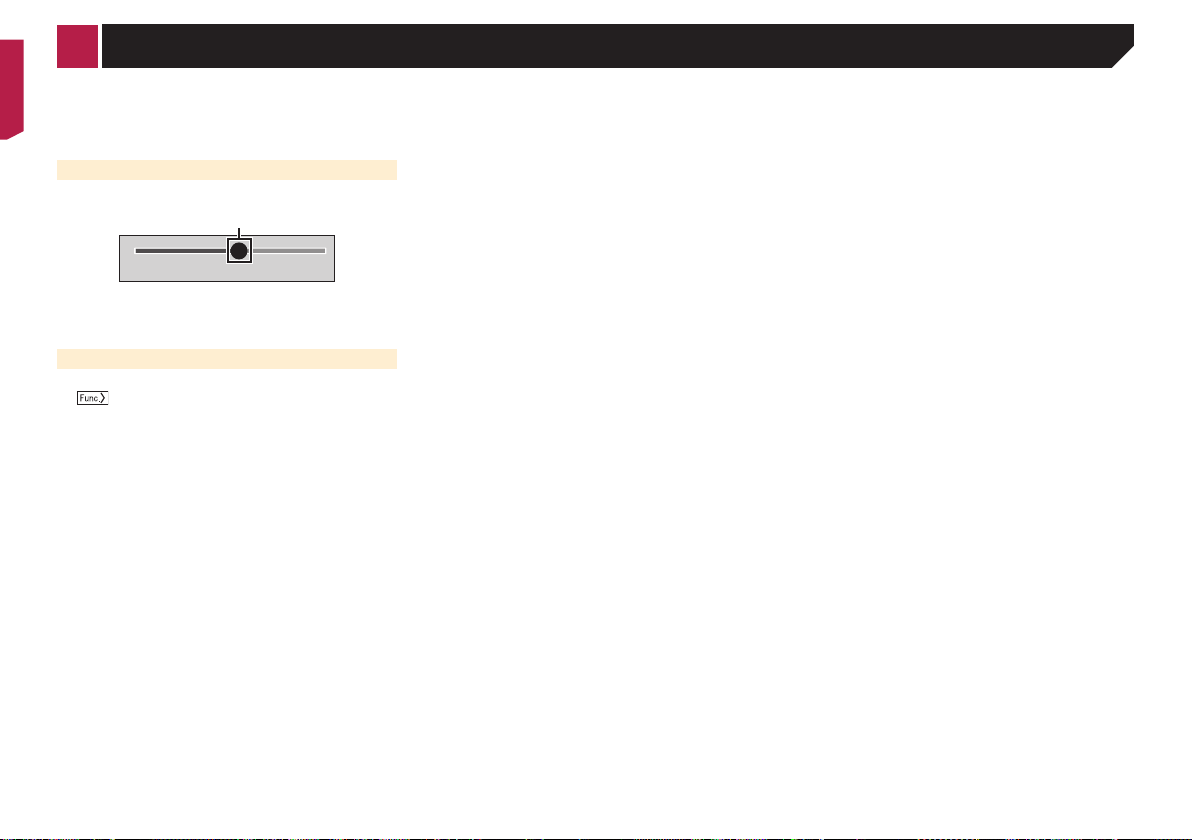
1
Perustoiminnot
Jos kosketat näppäintä, loput merkit vierivät näytölle.
3 Tulee näkyviin, kun kohteita ei voi näyttää yhdellä sivulla.
Kosketa vetopalkkia tai luetteloa näyttääksesi piilotetut
kohteet.
Aikapalkin käyttö
9999’99” -9999’99”
1 Voit muuttaa toistokohtaa vetämällä näppäintä.
p Näppäimen sijaintia vastaava toistoaika näytetään näp-
päintä vedettäessä.
Käyttöpaneelin vaihtaminen
: Vaihtaa AV-lähteiden käyttöpaneelin.
Tämä ei ole käytettävissä kaikilla lähteillä.
10
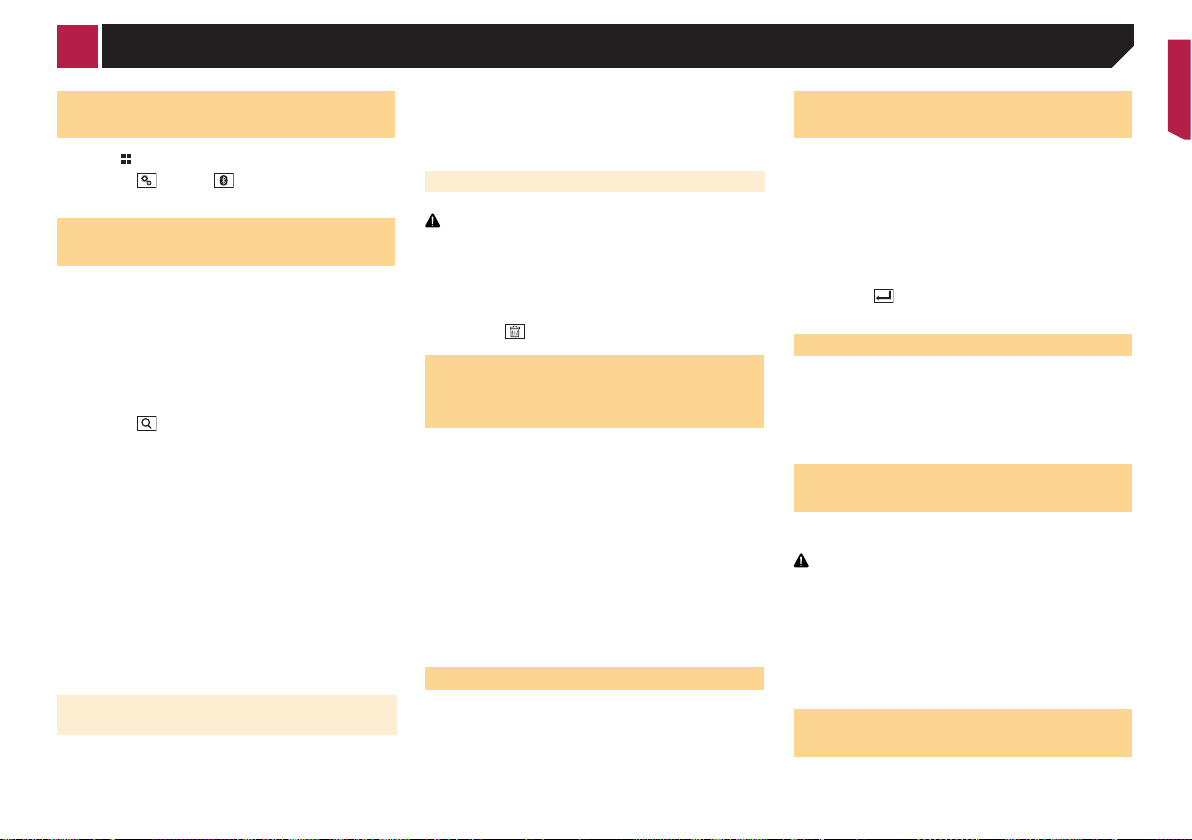
Bluetooth-laitteen rekisteröinti ja yhdistäminen
“Bluetooth”-näytön näyttäminen
1 Paina .
2 Kosketa ja sitten .
“Bluetooth”-näyttö tulee näkyviin.
Bluetooth-laitteiden
rekisteröiminen
p Jos kolmesta laitteesta on jo muodostettu laitepari,
“Memory Full” tulee näkyviin. Poista ensin pariutettu laite.
kohtaa Rekisteröidyn laitteen poistaminen sivulta 11
1 Aktivoi langaton Bluetooth-teknologia
laitteissasi.
2 Näytä “Bluetooth”-näyttö.
kohtaa “Bluetooth”-näytön näyttäminen sivulta 11
3 Kosketa [Connection]-näppäintä.
4 Kosketa -näppäintä.
Järjestelmä hakee yhteyttä odottavia Bluetooth-laitteita ja näyttää ne luettelona, jos laitteita löydetään.
5 Kosketa yhdistettävän Bluetooth-laitteen
nimeä.
p Jos laite tukee SSP-ominaisuutta (suojattu yksikertainen
pariutus), 6-numeroinen luku tulee näkyviin tähän laitteeseen. Kosketa [Yes ] pariuttaaksesi laitteen.
Kun yhteys on muodostettu, laitteen nimi tulee näkyviin
p
näyttöön. Kosketa laitteen nimeä katkaistaksesi yhteyden.
Kun laitteen rekisteröinti on suoritettu, järjestelmästä on
muodostettu Bluetooth-yhteys.
Bluetooth-yhteyden voi muodostaa myös tunnistamalla tuote
p
Bluetooth-laitteesta. Varmista ennen rekisteröintiä, että
“Visibility” kohdassa “Bluetooth” on asetettu tilaan “On”.
Katso lisätietoja Bluetooth-laitteen käyttämisesto Bluetoothlaitteen toimitukseen kuuluvista käyttöohjeista.
kohtaa Näkyvyyden vaihtaminen sivulta 11
Yhteyden automaattinen luominen
Bluetooth-laitteeseen
Tämä toiminto yhdistää viimeksi liitetyn Bluetooth-laitteen
automaattisesi heti, kun kaksi laitetta ovat alla muutaman metrin
päässä toisistaan.
1 Näytä “Bluetooth”-näyttö.
kohtaa “Bluetooth”-näytön näyttäminen sivulta 11
2 Kosketa [Auto Connect] kytkeäksesi tilaan
“On” (oletus) tai “Off”.
Rekisteröidyn laitteen poistaminen
VAROITUS
Älä sammuta järjestelmää, kun sen kanssa laiteparin muodostavaa Bluetooth-laitetta poistetaan.
1 Näytä “Bluetooth”-näyttö.
kohtaa “Bluetooth”-näytön näyttäminen sivulta 11
2 Kosketa [Connection]-näppäintä.
3 Kosketa .
Rekisteröidyn Bluetoothlaitteen yhdistäminen
manuaalisesti
Yhdistä Bluetooth-laite manuaalisesti seuraavissa tapauksissa:
Kaksi tai useampi Bluetooth-laitetta on rekisteröity ja haluat
●
valita manuaalisesti käytettävän laitteen.
Haluat yhdistää uudelleen Bluetooth-laitteen, jonka yhteys
●
on katkaistu.
Yhteyttä ei jostain syystä voida muodostaa automaattisesti.
●
1 Aktivoi langaton Bluetooth-teknologia
laitteissasi.
2 Näytä “Bluetooth”-näyttö.
kohtaa “Bluetooth”-näytön näyttäminen sivulta 11
3 Kosketa [Connection]-näppäintä.
4 Kosketa sen laitteen nimeä, jonka haluat
yhdistää.
Näkyvyyden vaihtaminen
Tällä toiminnolla asetetaan onko tämä järjestelmä näkyvissä
muille laitteille.
1 Näytä “Bluetooth”-näyttö.
kohtaa “Bluetooth”-näytön näyttäminen sivulta 11
2 Kosketa [Visibility] kytkeäksesi tilaan “On”
(oletus) tai “Off”.
PIN-koodin syöttäminen langattomalle Bluetooth-yhteydelle
Sinun on annettava PIN-koodi Bluetooth-laitteen liittämiseksi
tähän tuotteeseen.
Voit muuttaa PIN-koodia tällä toiminnolla.
1 Näytä “Bluetooth”-näyttö.
kohtaa “Bluetooth”-näytön näyttäminen sivulta 11
2 Kosketa [PIN Code Input].
3 Syötä PIN-koodi koskettamalla [0] :sta [9] :än
(enintään 8 numeroa).
4 Kosketa .
p Oletus PIN-koodi on “0000”.
Laitetietojen näyttäminen
1 Näytä “Bluetooth”-näyttö.
kohtaa “Bluetooth”-näytön näyttäminen sivulta 11
2 Kosketa [Device Information].
Laitteen nimi sekä Bluetooth-laitteen ja tämän tuotteen osoite
näkyvät näytössä.
Bluetooth-muistin
tyhjentäminen
p Asetus on käytettävissä vain, kun pysäköit ajoneuvon turvalli-
seen paikkaan ja kytket käsijarrun päälle.
VAROITUS
Älä katkaise järjestelmästä virtaa, kun Bluetooth-muistia
tyhjennetään.
1 Näytä “Bluetooth”-näyttö.
kohtaa “Bluetooth”-näytön näyttäminen sivulta 11
2 Kosketa [Bluetooth Memory Clear].
3 Kosketa [Clear].
Näkyviin tulee vahvistusnäyttö.
Bluetooth-ohjelmiston
päivittäminen
Tätä toimintoa käytetään tämän tuotteen päivittämiseen
uusimmalla Bluetooth-ohjelmistolla. Katso lisätietoja Bluetoothohjelmistosta ja päivittämisestä web-sivustoltamme.
11

Bluetooth-laitteen rekisteröinti ja yhdistäminen
p Lähde sammutetaan ja Bluetooth-yhteys katkaistaan ennen
kuin prosessi alkaa.
Asetus on käytettävissä vain, kun pysäköit ajoneuvon turvalli-
p
seen paikkaan ja kytket käsijarrun päälle.
Sinun on tallennettava päivitetty versiotiedosto etukäteen
p
USB-tallennuslaitteelle.
VAROITUS
Älä katkaise järjestelmästä virtaa tai kytke puhelinta irti, kun
ohjelmiston päivitys on kesken.
1 Liitä USB-tallennuslaite, johon päivitetty tie-
dostoversio on tallennettu, tähän laitteeseen.
kohtaa USB-tallennuslaitteen liittäminen ja irrottaminen
sivulta 7
2 Näytä “Bluetooth”-näyttö.
kohtaa “Bluetooth”-näytön näyttäminen sivulta 11
3 Kosketa [BT Software Update].
4 Kosketa [Start].
Suorita Bluetooth-ohjelmiston päivitys noudattamalla näytön
ohjeita.
Bluetooth-ohjelmistoversion
näyttäminen
Jos tämä järjestelmä ei toimi oikein, ota yhteyttä jälleenmyyjään
korjausta varten.
Suorita tässä tapauksessa seuraava toimenpide tarkistaaksesi
tämän yksikön ohjelmistoversion.
1 Näytä “Bluetooth”-näyttö.
kohtaa “Bluetooth”-näytön näyttäminen sivulta 11
2 Kosketa [Bluetooth Version Information].
Tuotteen Bluetooth-moduulin versio tulee näkyviin.
12
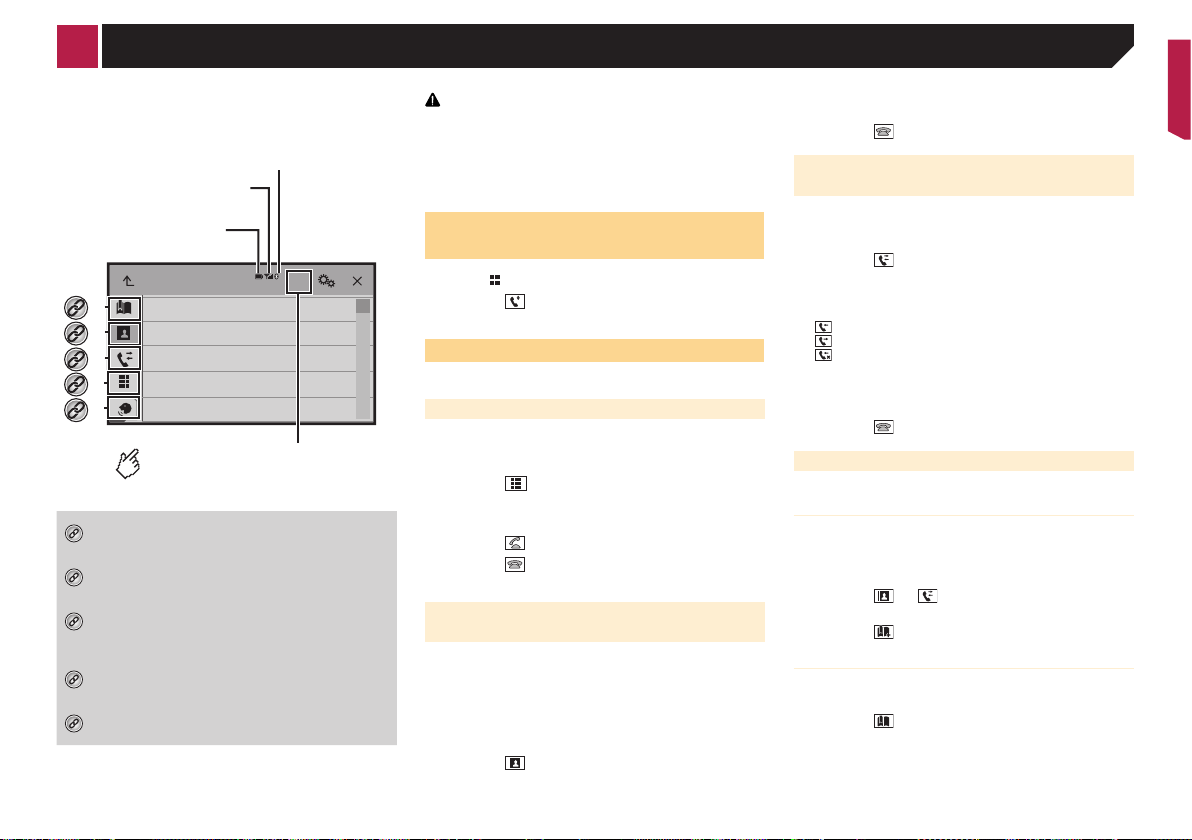
Bluetooth-puhelin
*1
*2
*3
*4
*5
Handsfree-puhelu
yhdistetty -merkkivalo
Näyttää yhdistetyn laitteen
numeron.
Matkapuhelimen
kuuluvuustila
Matkapuhelimen
akun tila
3
Phone Book
*1
abcdefghi
*2
abcdefghi
*3
abcdefghi
*4
abcdefghi
*5
abcdefghi
Vaihtaa hakukielen englantiin
ABC
tai järjestelmän kieleen.
Näyttää esivalintanäytön.
kohtaa Esivalintaluettelojen käyttäminen sivulta
13
Vaihtaa puhelinluetteloon.
kohtaa Puhelinluettelossa olevaan numeroon
soittaminen sivulta 13
Vaihtaa vastaamattomien, vastaanotettujen ja soitettujen puhelujen luetteloihin.
kohtaa Puhelinnumeron valitseminen historiasta
sivulta 13
Vaihtaa tilan puhelinnumeron suoraan näppäilemistä
varten.
kohtaa Suoravalinta sivulta 13
Vaihtaa äänentunnistustoimintoon (iPhone).
kohtaa Äänentunnistustoiminnon käyttäminen
(iPhone) sivulta 14
VAROITUS
Vältä oman turvallisuutesi vuoksi puhumasta puhelimeen
ajaessasi.
Käyttääksesi tätä toimintoa matkapuhelin on yhdistettävä etukäteen Bluetoothilla tähän tuotteeseen.
kohtaa Bluetooth-laitteen rekisteröinti ja yhdistäminen sivulta
11
Puhelinvalikkonäytön tuominen näkyviin
1 Paina .
A
B
C
D
E
F
G
2 Kosketa .
Puhelimen valikkonäyttö tulee näkyviin.
Soittaminen
Voit soittaa puhelun usealla eri tavalla.
Suoravalinta
4 Kosketa puhelinnumeroa, jonka haluat valita.
Valintanäyttö tulee näkyviin ja valinta alkaa.
5 Kosketa päättääksesi puhelun.
Puhelinnumeron valitseminen
historiasta
1 Näytä “Puhelimen valikkonäyttö”-näyttö.
kohtaa Puhelinvalikkonäytön tuominen näkyviin sivulta 13
2 Kosketa .
3 Kosketa kohdetta vaihtaaksesi
historialuetteloon.
Käytettävissä ovat seuraavat vaihtoehdot:
: Vastaanotettujen puheluiden luettelo
●
● : Soitettujen puheluiden luettelo
● : Vastaamattomien puheluiden luettelo
4 Soita puhelu koskettamalla haluttua kohtaa
luettelossa.
Valintanäyttö tulee näkyviin ja valinta alkaa.
5 Kosketa päättääksesi puhelun.
1 Näytä “Puhelimen valikkonäyttö”-näyttö.
kohtaa Puhelinvalikkonäytön tuominen näkyviin sivulta 13
Esivalintaluettelojen käyttäminen
2 Kosketa .
3 Anna puhelinnumero koskettamalla
numeronäppäimiä.
4 Kosketa soittaaksesi puhelun.
5 Kosketa päättääksesi puhelun.
p Voit kuulla ääntä, kun suljet puhelimen.
Puhelinluettelossa olevaan numeroon soittaminen
p Puhelimessasi olevat yhteystiedot siirretään automaattisesti
tähän tuotteeseen.
“Visibility” “Bluetooth” -näytössä tulee olla päällä.
p
kohtaa Näkyvyyden vaihtaminen sivulta 11
1 Näytä “Puhelimen valikkonäyttö”-näyttö.
kohtaa Puhelinvalikkonäytön tuominen näkyviin sivulta 13
2 Kosketa .
Puhelinnumeron rekisteröiminen
Voit tallentaa esivalintoihin helposti enintään kuusi puhelinnumeroa laitetta kohti.
1 Näytä “Puhelimen valikkonäyttö”-näyttö.
kohtaa Puhelinvalikkonäytön tuominen näkyviin sivulta 13
2 Kosketa tai .
Kosketa “Phone Book”-näytössä haluamaasi nimeä.
3 Kosketa .
Valitseminen esivalinnasta
1 Näytä “Puhelimen valikkonäyttö”-näyttö.
kohtaa Puhelinvalikkonäytön tuominen näkyviin sivulta 13
2 Kosketa .
3 Kosketa kohdetta, jonka haluat valita.
Valintanäyttö tulee näkyviin ja valinta alkaa.
3 Kosketa luettelossa haluttua nimeä.
13
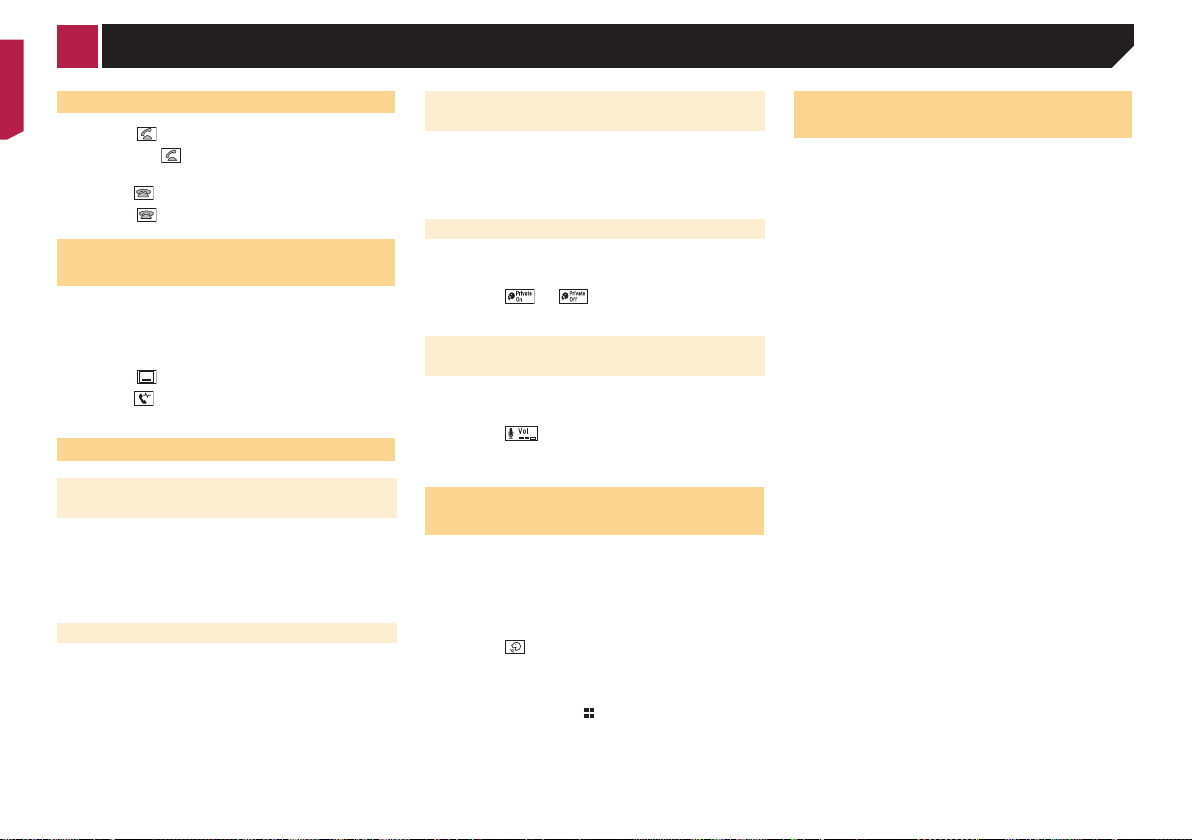
Handsfree-puhelu
Puhelun vastaanottaminen
1 Kosketa vastataksesi puheluun.
Jos kosketat saadessasi pidossa olevan puhe-
lun, voit vaihtaa puhuvaan henkilöön.
Kosketa hylätäksesi puhelun.
2 Kosketa päättääksesi puhelun.
Valinnan vahvistusnäytön
pienentäminen
p Valinnan vahvistusnäyttöä ei voi pienentää
AV-toimintonäytössä.
AV-lähteitä ei voi valita, vaikka valinnan vahvistusnäyttö on
p
pienennetty puhelimeen puhuttaessa tai vastaanotettaessa
saapuvaa puhelua.
Kosketa .
Kosketa näyttääksesi numerovalinnan vahvis-
tusnäytön uudelleen.
Puheluasetusten muuttaminen
Vastaaminen puheluun
automaattisesti
1 Näytä “Bluetooth”-näyttö.
kohtaa “Bluetooth”-näytön näyttäminen sivulta 11
2 Kosketa [Auto Answer] kytkeäksesi tilaan
“On” tai “Off” (oletus)
Soittoäänen vaihtaminen
Voit valita käytätkö tämän tuotteen soittoääntä.
1 Näytä “Bluetooth”-näyttö.
kohtaa “Bluetooth”-näytön näyttäminen sivulta 11
2 Kosketa [Ring Tone] kytkeäksesi tilaan “On”
(oletus) tai “Off”.
14
Nimien kääntäminen
puhelinluettelossa
1 Näytä “Bluetooth”-näyttö.
kohtaa “Bluetooth”-näytön näyttäminen sivulta 11
2 Kosketa [Invert Name].
Yksityisen tilan asettaminen
Voit vaihtaa keskustelun aikana yksityistilaan (puhuminen
suoraan matkapuhelimeen).
Kosketa tai kytkeäksesi yksityisen
tilan päälle tai pois.
Äänenvoimakkuuden säätäminen
toisessa päässä
Tällä tuotteella voi säätää toisen osapuolen
kuunteluäänenvoimakkuutta.
Kosketa vaihtaaksesi kolmen äänenvoi-
makkuustason välillä.
p Asetukset voidaan tallentaa kullekin laitteelle.
Äänentunnistustoiminnon
käyttäminen (iPhone)
Yhdistämällä iPhonen tähän yksikköön, voit käyttää äänentunnistustoimintoa (Siri Eyes Free -tila) tässä yksikössä
Kun iPhonessa on käytössä iOS 6.1 tai uudempi, Siri Eyes
p
Free -tila on käytettävissä tässä tuotteessa.
1 Näytä “Puhelimen valikkonäyttö”-näyttö.
kohtaa Puhelinvalikkonäytön tuominen näkyviin sivulta 13
2 Kosketa .
Äänentunnistustoiminto käynnistyy ja ääniohjausnäyttö tulee
näkyviin.
Voit myös käynnistää äänentunnistustoiminnon
pitämällä painettuna .
Huomautuksia hands-free
phoning
Yleisiä huomautuksia
● Liitettävyyttä kaikkiin langattomalla Bluetooth-teknologialla
varustettuihin matkapuhelimiin ei taata.
Tämä tuotteen ja matkapuhelimen välinen etäisyys ei saa
●
olla yli 10 metriä, kun vastaanotetaan tai lähetetään ääntä ja
dataa Bluetooth-teknologialla.
Joidenkin matkapuhelimien kohdalla soittoääni ei ehkä
●
kuulu kaiuttimista.
Jos yksityinen-tila on valittuna matkapuhelimessa, handsf-
●
ree-toiminto voi olla pois käytöstä.
Rekisteröinti ja yhdistäminen
● Matkapuhelimen toiminnot vaihtelevat matkapuhelinmallin
mukaan. Katso yksityiskohtaiset ohjeet matkapuhelimen
toimitukseen kuuluvasta käyttöoppaasta.
Jos puhelinluettelon siirto ei onnistu, katkaise puhelimen
●
yhteys ja suorita laiteparin muodostaminen uudelleen
puhelimesta tähän tuotteeseen.
Puhelujen soittaminen ja vastaanottaminen
● Voit kuulla melua seuraavissa tilanteissa:
— Kun vastaat puhelimeen puhelimen vastauspainikkeella.
— Kun toinen henkilö linjan toisessa päässä sulkee
puhelimen.
Jos linjan toisessa päässä oleva henkilö ei voi kuulla
●
keskustelua kaiun vuoksi, laske handsfree-puhelun
äänenvoimakkuutta.
Joissain matkapuhelimissa handsfree-puhelu ei ehkä toimi,
●
vaikka painat hyväksy-painiketta puhelun saapuessa.
Rekisteröity nimi tulee näkyviin, jos puhelinnumero on jo
●
rekisteröity puhelinluetteloon. Jos sama puhelinnumero on
rekisteröity eri nimille, vain yksi puhelinnumero näytetään.
Vastattujen puheluiden ja valittujen numeroiden
historiat
● Et voi soittaa vastattujen puheluiden historiassa tuntematto-
mien käyttäjien numeroihin (ei puhelinnumeroa).
Jos puhelut tapahtuvat matkapuhelimella, historiatietoja ei
●
tallenneta tähän järjestelmään.
Puhelinluettelo siirtyy
● Jos matkapuhelimessasi on yli 1 000 puhelinluettelotietoa,
kaikkia tietoja ei ehkä ladata kokonaisuudessaan.
Puhelimen mukaan tämä tuote ei ehkä näytä puhelinluette-
●
loa oikein.
Jos puhelimen puhelinluettelo sisältää kuvadataa, puhelin-
●
luetteloa ei ehkä voi siirtää oikein.
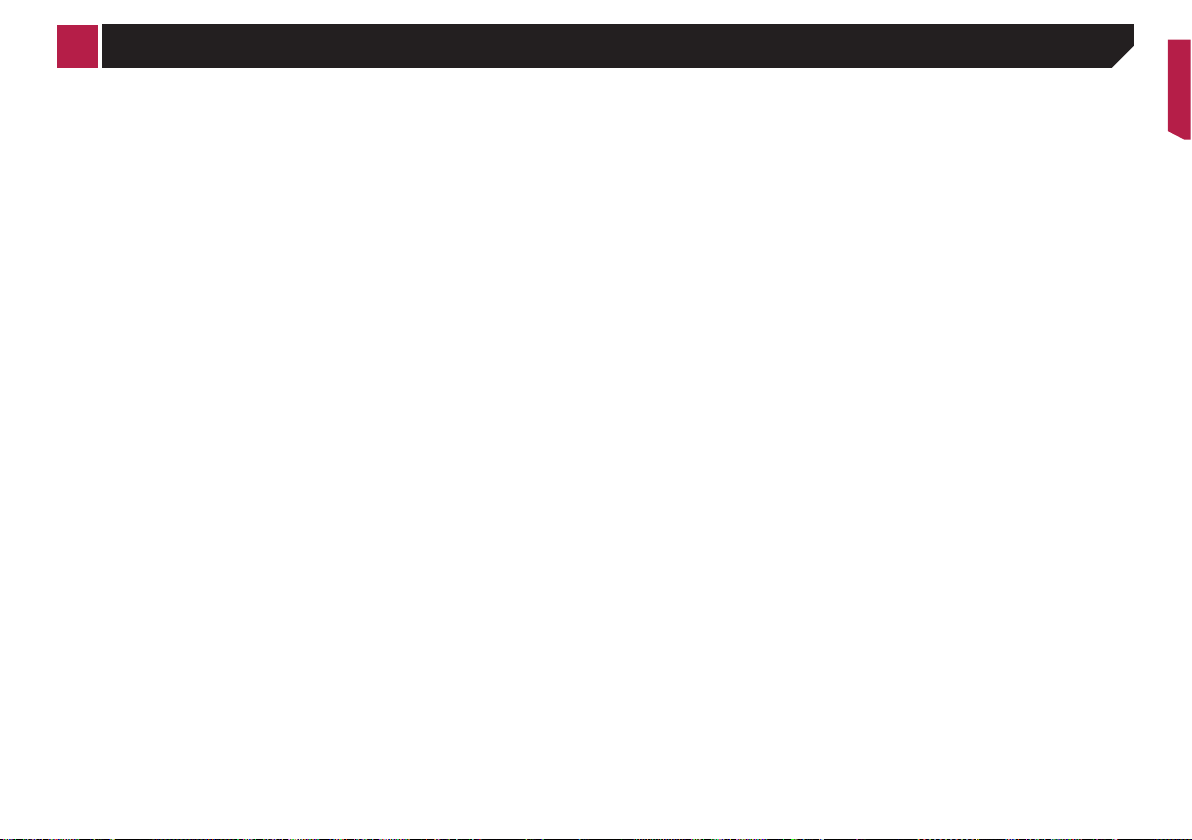
Handsfree-puhelu
● Matkapuhelimesta riippuen puhelinluettelon siirto ei ehkä
ole käytettävissä.
15
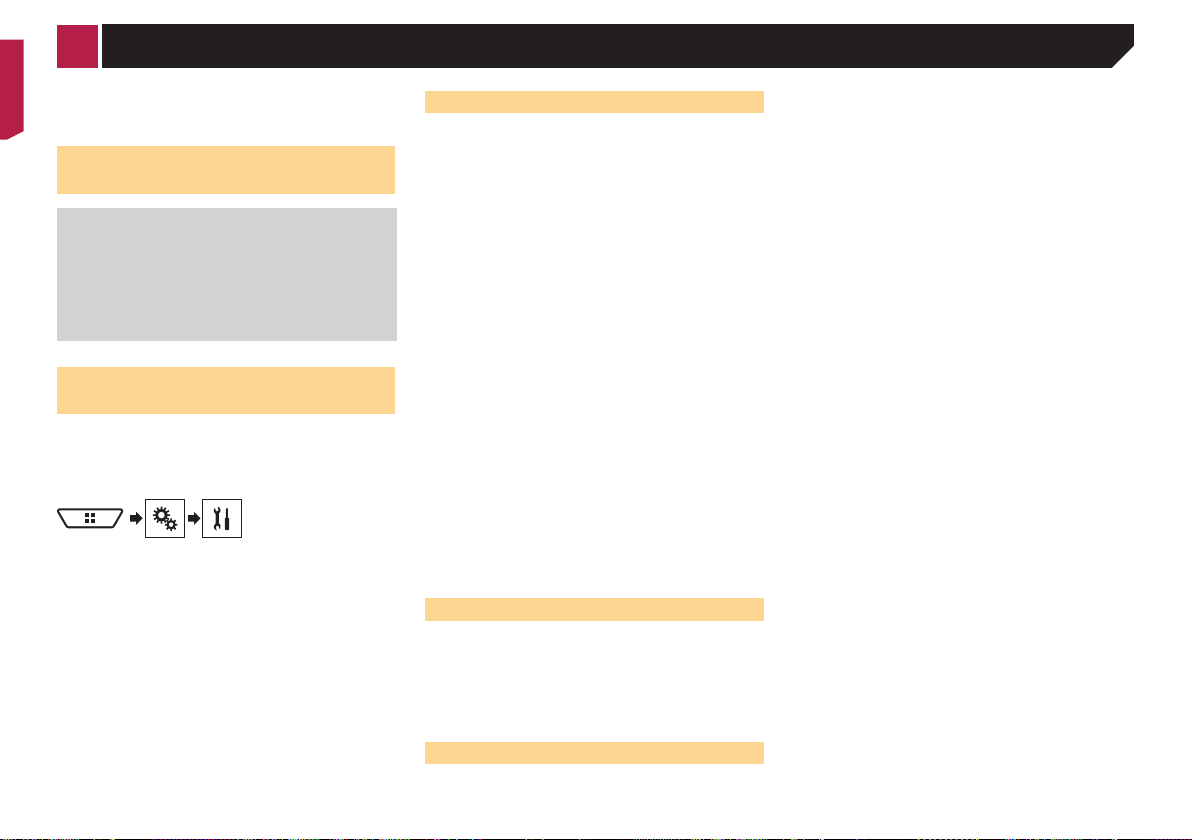
iPod / iPhone tai älypuhelimen asetus
Kun käytät iPod / iPhone tai älypuhelinta tämän tuotteen kanssa,
määritä tuotteen asetukset liitettävän laitteen mukaan.
Tässä osassa kuvataan kunkin laitteen tarvitsemat asetukset.
iPod / iPhone tai älypuhelimen
asetusten perusvaiheet
1 Valitse laitteen liitäntämenetelmä.
kohtaa Laitteen liitäntämenetelmän asettaminen sivulta
16
Liitä laite tähän tuotteeseen.
2
Katso lisätietoja liittämisestä asennusoppaasta.
3 Liitä laite tarvittaessa tähän tuotteeseen Bluetooth-yhteyden välityksellä.
kohtaa Bluetooth-laitteen rekisteröinti ja yhdistäminen
sivulta 11
Laitteen liitäntämenetelmän
asettaminen
Jos haluat käyttää iPhonen tai älypuhelimen sovellusta tässä
tuotteessa, sinun on valittava laitteen liitäntämenetelmä.
Asetukset täytyy suorittaa kytketyn laitteen mukaisesti.
1 Näytä “System”-asetusnäyttö.
2 Kosketa [Input/Output Settings]-näppäintä.
3 Kosketa [Smartphone Setup].
4 Kosketa seuraavia asetuksia.
● Device: Valitse liitettävä laite.
Connection: Valitse yhteysmenetelmä.
●
kohtaa Tietoja kunkin laitteen liitännöistä ja toiminnoista
sivulta 17
Asetus muutetaan, kun seuraavat toimenpiteet on automaat-
tisesti suoritettu.
— Lähde on kytketty pois päältä.
— AppRadio Mode ja MirrorLink -tilat on lopetettu.
— Älypuhelinyhteys (USB ja Bluetooth) on katkaistu.
16
iPod-yhteensopivuus
Tämä tuote tukee vain seuraavia iPod-malleja ja iPod-ohjelmistoversioita. Se ei ehkä toimi oikein muiden kanssa.
iPhone 4, 4s, 5, 5s, 5c: iOS 7.0 tai uudempi.
●
● iPhone 3GS: iOS 6.0.1
● iPod touch (4. ja 5. sukupolvi): iOS 6.0.1
● iPod touch (3. sukupolvi): iOS 5.1.1
● iPod touch (2. sukupolvi): iOS 4.2.1
● iPod classic 160 Gt (2009): Ver. 2.0.4
● iPod classic 160 Gt (2008): Ver. 2.0.1
● iPod classic 80 Gt: Ver. 1.1.2
● iPod nano (7. sukupolvi)
● iPod nano (6. sukupolvi): Ver. 1.2
● iPod nano (5. sukupolvi): Ver. 1.0.2
● iPod nano (4. sukupolvi): Ver. 1.0.4
● iPod nano (3. sukupolvi): Ver. 1.1.3
p Voit liittää ja ohjata tämän tuotteen kanssa yhteensopivaa
iPod erikseen ostettavissa olevilla liitinkaapeleilla.
Toimintomenetelmät saattavat vaihdella iPod-mallista ja
p
-ohjelmistoversiosta riippuen.
iPod-ohjelmistoversiosta riippuen se ei ehkä ole yhteenso-
p
piva tämän tuotteen kanssa.
Lisätietoja iPod yhteensopivuudesta tämän tuotteen kanssa on
verkkosivustoltamme löytyvissä tiedoissa.
Tätä käyttöopasta sovelletaan seuraaviin iPod-malleihin.
iPod 30-nastaisella liittimellä
iPhone 3GS, 4, 4s
●
● iPod touch 2., 3., 4. sukupolvi
● iPod classic 80 Gt, 160 Gt
● iPod nano 3., 4., 5., 6. sukupolvi
iPod, jossa on Lightning-liitin
iPhone 5, 5s, 5c
●
● iPodin 5. sukupolvi
● iPod nano 7. sukupolvi
Android™ laiteyhteensopivuus
p Toimintomenetelmät saattavat vaihdella Android-laitteesta ja
Android OS -ohjelmistoversiosta riippuen.
Android OS:n versiosta riippuen se ei ehkä ole yhteensopiva
p
tämän tuotteen kanssa.
Yhteensopivuutta kaikkien Android-laitteiden kanssa ei taata.
p
Lisätietoja Android-laitteen yhteensopivuudesta tämän laitteen
kanssa on verkkosivustoltamme löytyvissä tiedoissa.
MirrorLink laiteyhteensopivuus
p Tämä tuote on yhteensopiva MirrorLink -versio 1.1.
Yhteensopivuutta kaikkien MirrorLink -laitteiden kanssa ei
p
taata.
Katso lisätietoja MirrorLink -laitteen yhteensopivuudesta tämän
tuotteen kanssa web-sivustoltamme.
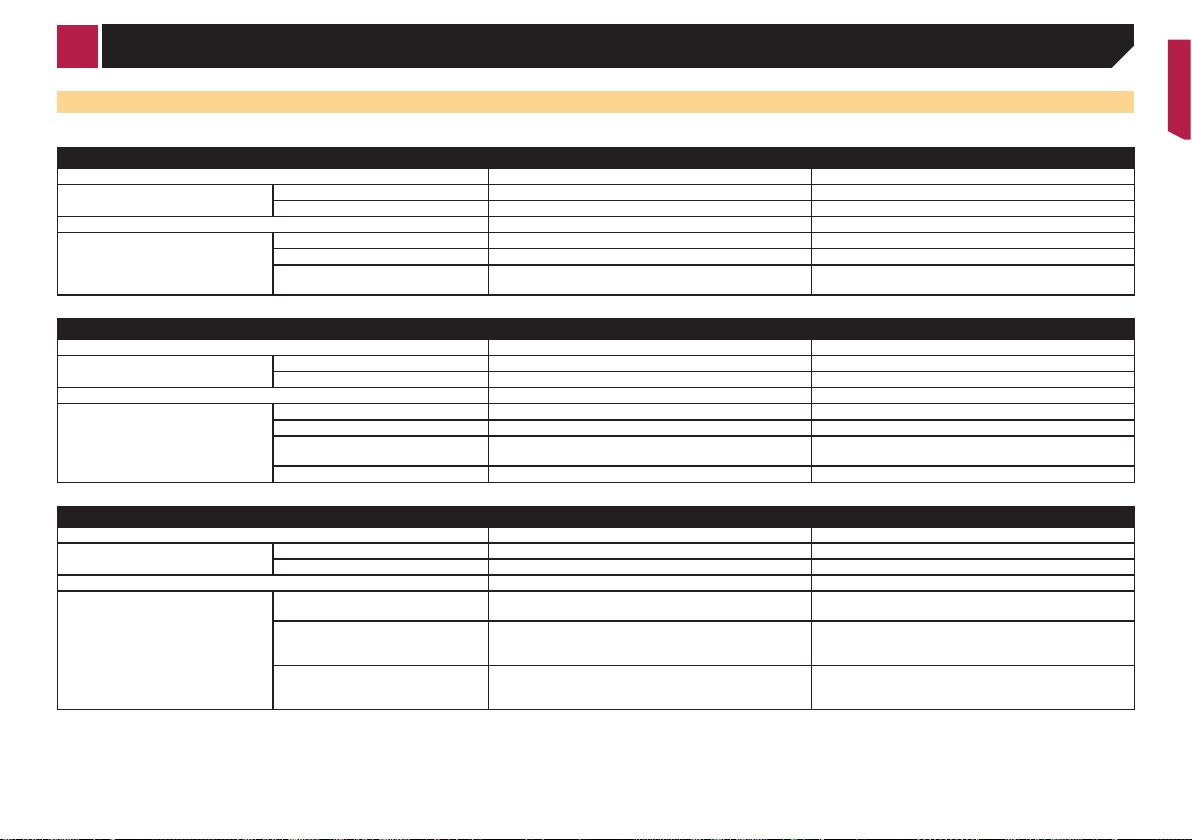
iPod / iPhone tai älypuhelimen asetus
Tietoja kunkin laitteen liitännöistä ja toiminnoista
Kunkin laitteen liittämisessä tarvittavat asetukset ja kaapelit sekä käytettävissä olevat lähteet ovat seuraavanlaiset.
iPod / iPhone, jossa on 30-nastainen liitin
Laitteen liittämismenetelmä Liitettäessä Bluetoothilla Liitettäessä CD-IU201V (myydään erikseen)
Smartphone Setup Device
Bluetooth-yhteys Bluetooth-yhteys tarvitaan. —
Käytettävissä olevat lähteet iPod (audio)
Connection Wireless via BT USB
iPod (video) —
Pandora
iPod / iPhone, jossa on Lightning-liitin
Laitteen liittämismenetelmä Liitettäessä Bluetoothilla Liitettäessä CD-IU52 (myydään erikseen)
Smartphone Setup Device
Bluetooth-yhteys Bluetooth-yhteys tarvitaan. —
Käytettävissä olevat lähteet iPod (audio)
Connection Wireless via BT USB
iPod (video) — —
Pandora
AppRadio Mode
Android, MirrorLink-laite
Laitteen liittämismenetelmä Liitettäessä Bluetoothilla Liitettäessä CD-MU200 (myydään erikseen)
Smartphone Setup Device Others Others
Bluetooth-yhteys Bluetooth-yhteys tarvitaan, kun käytössä on Pandora. Bluetooth-yhteys tarvitaan, kun käytössä on Pandora.
Käytettävissä olevat lähteet
Connection
Pandora
MirrorLink
AppRadio Mode
iPhone/iPod / iPod iPhone/iPod / iPod
(AVH-X5700DAB) (AVH-X3700DAB)
iPhone/iPod / iPod iPhone/iPod / iPod
(AVH-X5700DAB) (AVH-X3700DAB)
—
USB/MTP MirrorLink/AppRadio Mode
(AVH-X5700DAB) (AVH-X3700DAB)
—
—
Kun “ Connection”-asetus “ Smartphone Setup” -kohdassa
on asetettu tilaan “MirrorLink”.
Kun “Connection”-asetus “Smartphone Setup” -kohdassa
on asetettu tilaan “AppRadio Mode”.
17
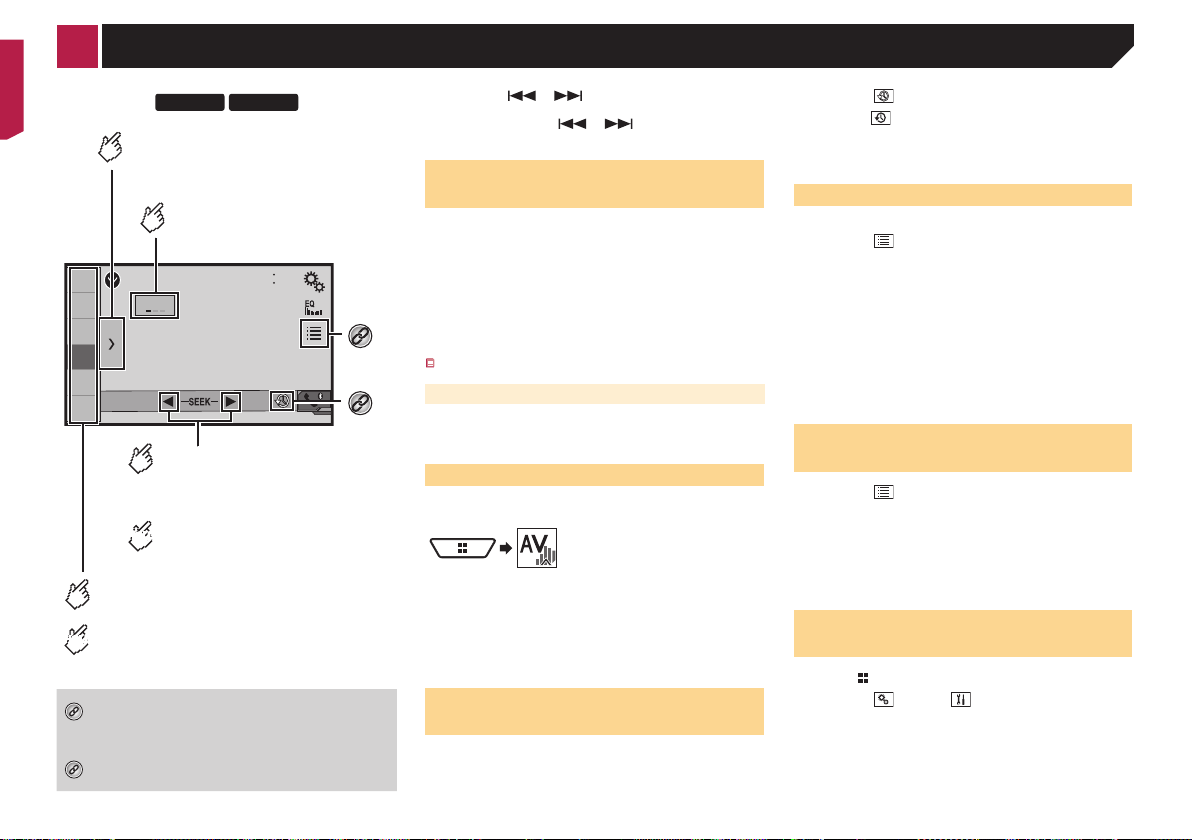
X5700DAB
X3700DAB
Näyttää esiasetettujen kanavien luettelon.
*1
*2
Digital Radio
Vaihda esiasetettuun palveluun
valitsemalla kohta luettelosta.
Valitsee taajuudeksi DAB1,
DAB2 tai DAB3.
1
3
4
Abcdefghi
Abcdefghi
Abcdefghi
DAB1
Digital Radio
2
5
6
Suorittaa manuaalivirityksen.
Kun samalla taajuudella on
useita palveluja, niitä valitaan
yksi kerrallaan.
HOLD
Suorittaa hakuvirityksen.
Siirtyy lähimpään kokonaisuuteen.
Hakee painikkeeseen tallennetun
esiasetetun palvelukomponentin.
Tallentaa nykyisen
HOLD
palvelukomponentin painikkeeseen.
Näyttää palveluluettelonäytön.
kohtaa Palvelukomponentin valinta sivulta 18
kohtaa Palveluluettelotietojen päivittäminen
manuaalisesti sivulta 18
Vaihtaa ajansiirtotilaan.
kohtaa Tämänhetkisen lähetyksen kuuntelu
(ajansiirto) sivulta 18
18
6/10
Painamalla tai voit myös vaihtaa esiasetettuja
p
palvelukomponentteja.
Pitämällä painettuna tai ja vapauttamalla voit
p
myös suorittaa hakuvirityksen.
Digitaalisen radion
viritintoiminnat
Parantaaksesi digitaalista vastaanottoa, varmista, että käytät
digitaalista radioantennia, jossa on käytössä phantom-jännitetulo (aktiivinen tyyppi). Pioneer suosittelee AN-DAB1:n käyttöä
(myydään erikseen).
4821
Digitaalisen radion antennin virrankulutuksen tulee olla alle
100 mA.
Korkea äänenlaatu (miltei yhtä korkea kuin CD-levyillä,
●
*1
*2
vaikka joissakin tapauksissa sitä voidaan laskea, jotta voidaan lähettää enemmän palveluita)
Häiriötön vastaanotto
●
Jotkut asemat testaavat lähetyksiä.
MFN-tuki
Kun eri ensemblet tukevat samaa palvelukomponenttia, vaihda
automaattisesti ensembleen, jolla on parempi vastaanotto.
Aloitustoimenpide
1 Näytä “AV-lähteen valintanäyttö”-näyttö.
2 Kosketa [Digital Radio].
“Digital Radio”-näyttö tulee näkyviin.
Palveluluettelo päivitetään automaattisesti, kun Digitaalinen
p
radio -toiminto käynnistetään ensimmäistä kertaa.
Jos päivitys onnistuu, asemaluetteloon palveluluettelon
yläosassa viritetään automaattisesti.
Tämänhetkisen lähetyksen
kuuntelu (ajansiirto)
Tämä tuote tallentaa nykyiset lähetykset muistiin
automaattisesti.
Voit keskeyttää tai kuunnella tallennettuja lähetyksiä uudelleen
tällä toiminnolla (ajansiirtotila).
Kosketa vaihtaaksesi ajansiirtotilaan.
Kosketa jatkaaksesi live-lähetystä.
p Tallennettu lähetys korvataan uusimmalla lähetyksellä.
p Jos kesto, jonka valinta on keskeytettynä, ylittää muistikapa-
siteetin, toisto jatkuu muistissa olevan valinnan alusta.
Palvelukomponentin valinta
Voit valita palvelukomponentin.
1 Kosketa näyttääksesi
palveluluettelonäytön.
2 Kosketa palvelun otsikkoa näyttääksesi
palveluluettelon.
● Service (palvelun nimi):
Näyttää kaikki palvelukomponentit.
Program Type (PTY-nimi):
●
Etsii ohjelmatyyppitiedoista.
Ensemble (ensemble-nimi):
●
Näyttää ensembleluettelon.
3 Kosketa haluttua kohdetta.
Palveluluettelotietojen päivittäminen manuaalisesti
1 Kosketa näyttääksesi
palveluluettelonäytön.
2 Kosketa [Update Stations].
p Kun aloitat tämän lähteen käytön, palveluluettelotiedot
päivitetään automaattisesti.
Jos nykyisessä ensemblessä ilmenee muutos, palveluluette-
p
lon tiedot päivitetään automaattisesti.
“DAB settings”-näytön
näyttäminen
1 Paina .
2 Kosketa ja sitten .
3 Kosketa [AV Source Settings]-näppäintä.
4 Kosketa [DAB settings].

Digital Radio
Service Follow -asetus
KIINTEÄ LINKKI
Kun viritin ei saa hyvää vastaanottoa, se virittäytyy toiseen
ensembleen, joka tukee samaa palvelukomponenttia.
Jos vaihtoehtoista palvelukomponenttia ei löydy tai vastaanotto
pysyy huonona, tämä toiminto vaihtaa automaattisesti vastaavaan FM-lähetykseen.
SYMBOLINEN LINKKI
p Tämä toiminto on käytettävissä vain, kun “Soft Link” on
“On”-tilassa.
kohtaa Symbolisen linkin asettaminen sivulta 19
Käytettävissä vain alueilla, joilla SYMBOLINEN LINKKI on
p
tuettu.
Vaihdetun kanavan lähetyssisältö voi olla erilainen kuin alun
p
perin valitun kanavan sisältö.
Kun yhteys KIINTEÄÄN LINKKIIN ei onnistu, virittää toiseen
ensembleen, joka tukee vastaavaa palvelukomponenttia.
Jos vaihtoehtoista palvelukomponenttia ei löydy tai vastaanotto
pysyy huonona, tämä toiminto vaihtaa automaattisesti vastaavaan FM-lähetykseen.
1 Näytä “DAB settings”-näyttö.
kohtaa “DAB settings”-näytön näyttäminen sivulta 18
2 Kosketa [Service Follow] kytkeäksesi tilaan
“On” (oletus) tai “Off”.
Vaihdellen käytetyn mallin mukaan tämä valikko
ei ehkä näy.
Digitaalisen radion antennin virransyötön kytkeminen
p Katso asennusoppaasta lisätietoja siitä, miten digitaalinen
radioantenni liitetään.
1 Kytke lähde pois päältä.
kohtaa Lähde AV-lähdevalintanäytössä sivulta 9
2 Näytä “DAB settings”-näyttö.
kohtaa “DAB settings”-näytön näyttäminen sivulta 18
3 Kosketa [Antenna Power] kytkeäksesi tilaan
“On” (oletus) tai “Off”.
Liikenneilmoitusten vastaanottaminen (TA)
Liikenneilmoituksia voidaan vastaanottaa viimeiseltä valitulta
taajuudelle katkaisten muut lähteet.
1 Näytä “DAB settings”-näyttö.
kohtaa “DAB settings”-näytön näyttäminen sivulta 18
2 Kosketa [TA Interrupt].
3 Kosketa kohdetta, jonka haluat asettaa.
● TA OFF (oletus):
Kytkee TA Interrupt (TA-keskeytys) -toiminnon pois päältä.
DAB+RDS TA:
●
Vastaanottaa liikennetiedotuksia DAB- ja RDS-asemilta.
DAB-asemien liikennetiedotuksilla on ensisijaisuus.
RDS TA ONLY:
●
Vastaanottaa liikennetiedotuksia automaattisesti vain
RDS-asemalta.
Vaihdellen käytetyn mallin mukaan tämä valikko
ei ehkä näy.
Symbolisen linkin asettaminen
p Tämä toiminto on käytettävissä vain, kun “Service Follow”
on “On”-tilassa.
kohtaa Service Follow -asetus sivulta 19
Käytettävissä vain alueilla, joilla SYMBOLINEN LINKKI on
p
tuettu.
1 Näytä “DAB settings”-näyttö.
kohtaa “DAB settings”-näytön näyttäminen sivulta 18
2 Kosketa [Soft Link] vaihtaaksesi “On”- tai
“Off”-tilaan (oletus).
Vaihdellen käytetyn mallin mukaan tämä valikko
ei ehkä näy.
19
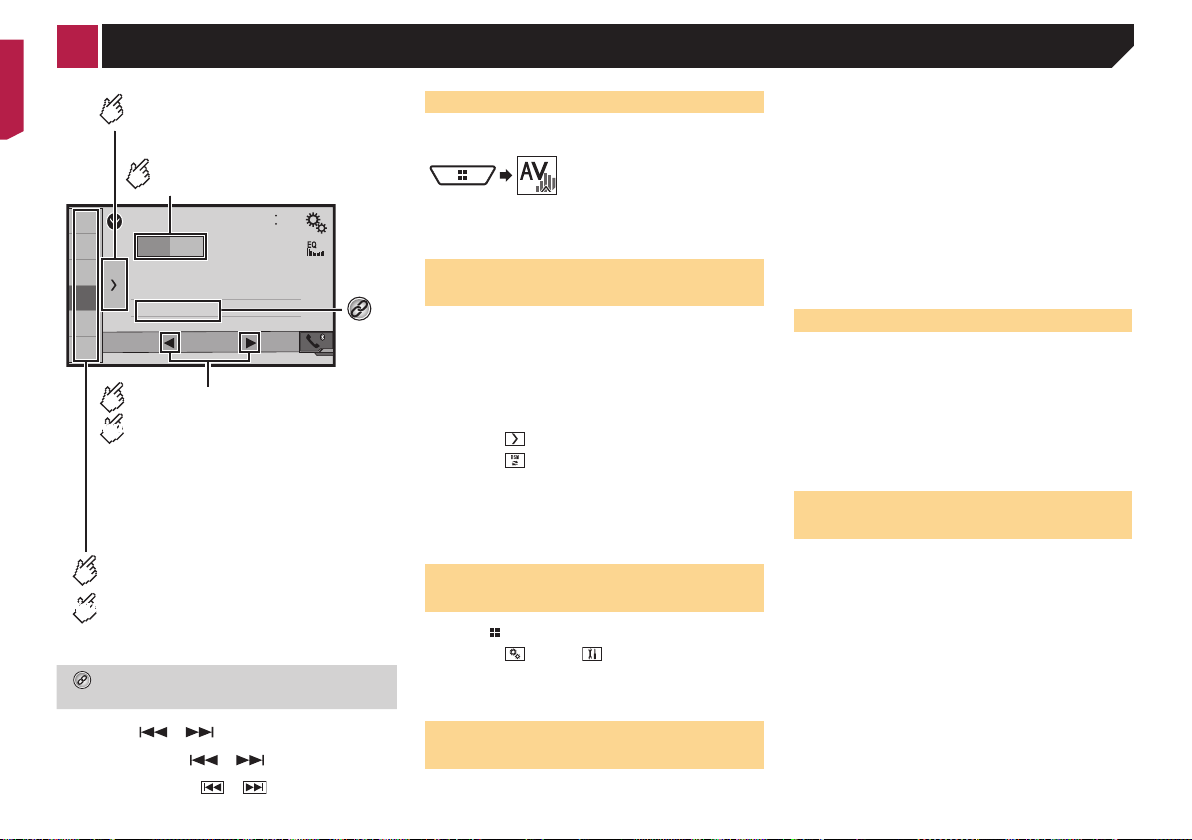
Kun painiketta pidetään pohjassa pitkään, laite
Näyttää esiasetettujen kanavien luettelon.
Radio
Vaihda esiasetetulle kanavalle valitsemalla
luettelosta kohta ( “1” – “6” ).
Valitsee taajuusalueeksi
FM1, FM2, FM3, MW tai LW.
6/10
1
Radio
2
3
4
MWFM1
Abcdefghi
Abcdefghi
Abcdefghi
4821
5
6
Suorittaa manuaalivirityksen.
Suorittaa hakuvirityksen tai
HOLD
pysähtymättömän hakuvirityksen.
Kun painike vapautetaan muutaman sekunnin
kuluttua, laite hyppää nykyistä taajuutta
seuraavalle kanavalle.
suorittaa pysähtymättömän hakuvirityksen.
Hakee painikkeeseen tallennetun
esiasetetun kanavan.
Tallentaa nykyisen
HOLD
lähetystaajuuden painikkeeseen.
Tallentaa kappaleen tiedot iPod.
kohtaa Tallentaa kappaleen tiedot iPod (iTunes-ta-
git) sivulta 53
Painamalla tai voit myös vaihtaa esiasetettuja
p
kanavia.
Pitämällä painettuna tai ja vapauttamalla voit
p
myös suorittaa hakuvirityksen.
Pitämällä kosketettuna tai Voit suorittaa pysähty-
p
mättömän hakuvirityksen. Peru koskettamalla uudelleen.
20
Seek
Aloitustoimenpide
1 Näytä “AV-lähteen valintanäyttö”-näyttö.
2 Kosketa [Radio].
“Radio”-näyttö tulee näkyviin.
Voimakkaimpien asemien
tallentaminen
BSM (parhaat asemat -muisti) -toiminto tallentaa automaattisesti kuusi voimakkaimmin lähettävää taajuutta esiasetettuihin
viritysnäppäimiin“1” :sta “6:een”.
BSM-toiminnolla tallentaminen voi korvata taajuuksia, joita
p
on jo tallennettu.
Aiemmin tallennetut lähetystaajuudet voivat säilyä tallennet-
p
tuina, jos tallennettujen voimakkaiden lähetystaajuuksien
määrä ei ole saavuttanut rajaa.
1 Kosketa .
2 Kosketa aloittaaksesi haun.
Kun viesti on näkyvissä, kuusi voimakkaimmin lähettävää
taajuutta tallennetaan esiasetettuihin viritysnäppäimiin niiden
signaalivoimakkuuden mukaan.
Jos kosketat [Cancel], tallennusprosessi
perutaan.
“Radio settings”-näytön
näyttäminen
1 Paina .
2 Kosketa ja sitten .
3 Kosketa [AV Source Settings]-näppäintä.
4 Kosketa [Radio settings]-näppäintä.
Paikallisaseman automaattihaun avulla voit virittää vain ne radioasemat, joiden signaali riittää hyvään vastaanottoon.
1 Näytä “Radio settings”-näyttö.
kohtaa “Radio settings”-näytön näyttäminen sivulta 20
2 Kosketa [Local].
3 Kosketa kohdetta, jonka haluat asettaa.
● Off (oletus)
Kytkee automaattiviritysasetuksen pois.
Level1 :sta Level4:än:
●
Asettaa FM:n herkkyystason tasolle Level1 :sta Level4 :än
(MW ja LW tasolle Level1 tai Level2).
FM “Level4” (MW ja LW “Level2”) -asetus sallii vastaanottaa
p
vain asemia, joilla on voimakkaimmat signaalit.
FM-viritysaskeleen asettaminen
Voit kytkeä hakuviritysaskeleen FM-kaistalle.
Viritysaskel pysyy 50 kHzinä manuaalisessa virityksessä.
p
1 Kytke lähde pois päältä.
kohtaa Lähde AV-lähdevalintanäytössä sivulta 9
2 Näytä “Radio settings”-näyttö.
kohtaa “Radio settings”-näytön näyttäminen sivulta 20
3 Kosketa [FM Step] vaihtaaksesi askeleeksi
“50kHz” (oletus) tai “100kHz”.
FM-virittimen äänenlaadun
vaihtaminen
p Tämä toiminto on käytettävissä vain vastaanotettaessa
FM-kaistaa.
1 Näytä “Radio settings”-näyttö.
kohtaa “Radio settings”-näytön näyttäminen sivulta 20
2 Kosketa [Tuner Sound] valitaksesi kohteen.
● Music (oletus):
Antaa ensisijaisuuden äänenlaadulle.
Talk:
●
Antaa ensisijaisuuden kohinanestolle.
Standard:
●
Ei vaikutusta.
Virittäminen voimakkaille
taajuuksille
p Voit käyttää tätä toimintoa, kun “Radio” on valittu lähteeksi.
